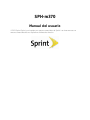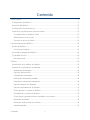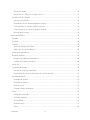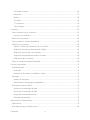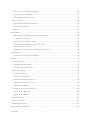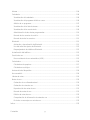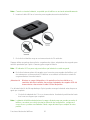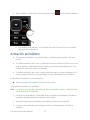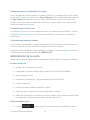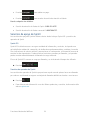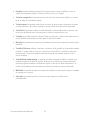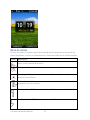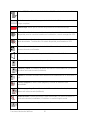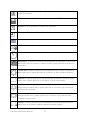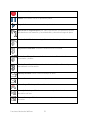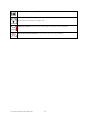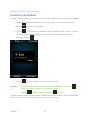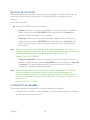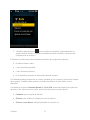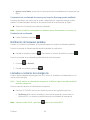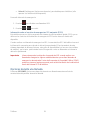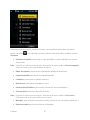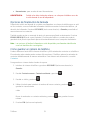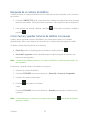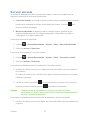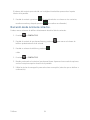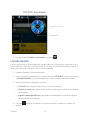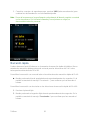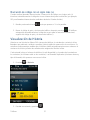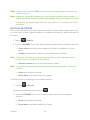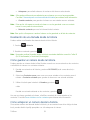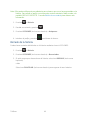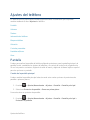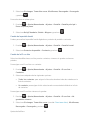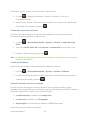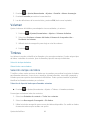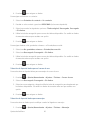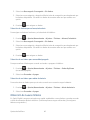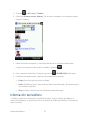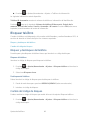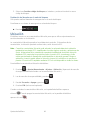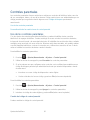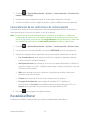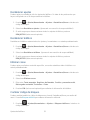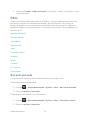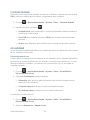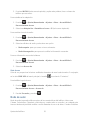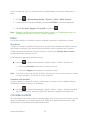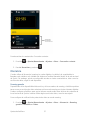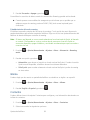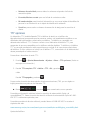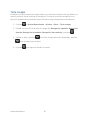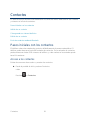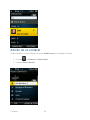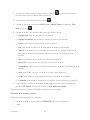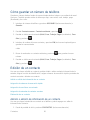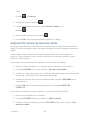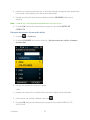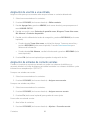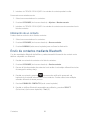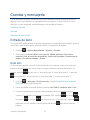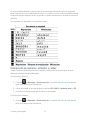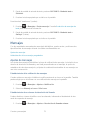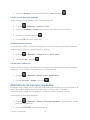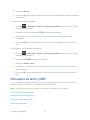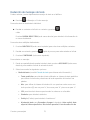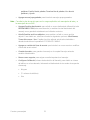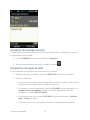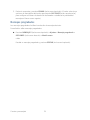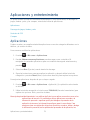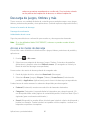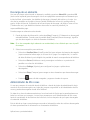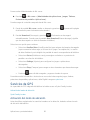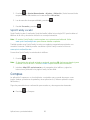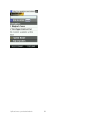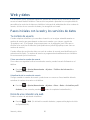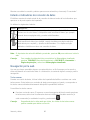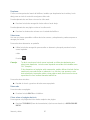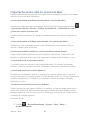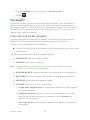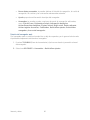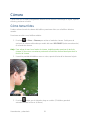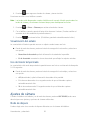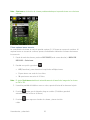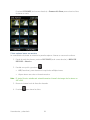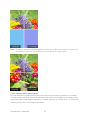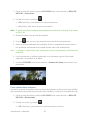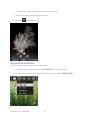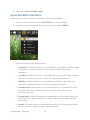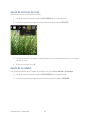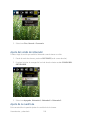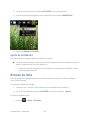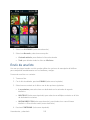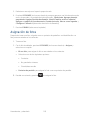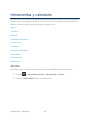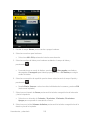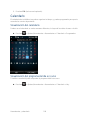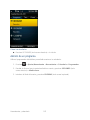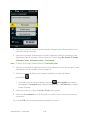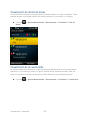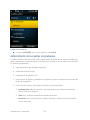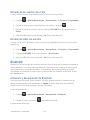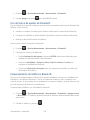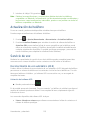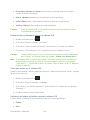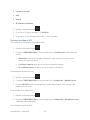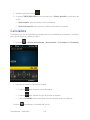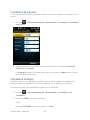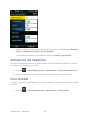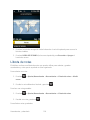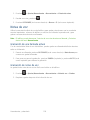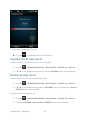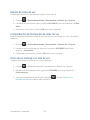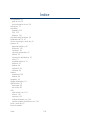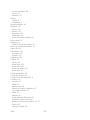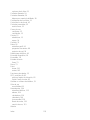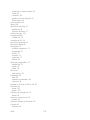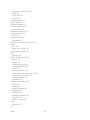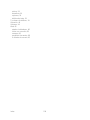Samsung SPH-M370 Sprint Manual de usuario
- Categoría
- Teléfonos móviles
- Tipo
- Manual de usuario
Este manual también es adecuado para

SPH-m370
Manual del usuario
© 2011 Sprint. Sprint y su logotipo son marcas comerciales de Sprint. Las otras marcas son
marcas comerciales de sus respectivos titulares de derecho.

Mensajes importantes
IMPORTANTE: Si el tipo de cuenta que deseas configurar no está en la base de datos
del dispositivo, se te indicará que introduzcas más detalles. Antes de
continuar, conviene que recopiles toda la información pertinente para la
cuenta de correo electrónico, como la configuración de los servidores de
entrada y de salida.
ADVERTENCIA: Utiliza sólo baterías y cargadores aprobados por Sprint o el fabricante
con el dispositivo. El incumplimiento de esto podría aumentar el riesgo de
que el dispositivo se sobrecaliente, se prenda fuego o explote, lo que
podría ocasionar lesiones corporales, la muerte o daños materiales.

Contenido
Pasos iniciales..............................................................................................................................8
Configuración del teléfono.........................................................................................................8
Activación del teléfono ............................................................................................................11
Configuración del correo de voz..............................................................................................12
Información y ayuda para la cuenta de Sprint.........................................................................12
Contraseñas de la cuenta de Sprint ....................................................................................12
Administración de tu cuenta ................................................................................................13
Servicios de apoyo de Sprint...............................................................................................14
Funciones básicas del teléfono...................................................................................................15
Diseño del teléfono..................................................................................................................15
Funciones principales..........................................................................................................15
Encendido y apagado del teléfono..........................................................................................18
Tu pantalla de inicio ................................................................................................................18
Barra de estado...................................................................................................................19
Teléfono......................................................................................................................................24
Visualización de tu número de teléfono ..................................................................................24
Realización y contestación de llamadas .................................................................................24
Realización de llamadas......................................................................................................25
Opciones de marcación.......................................................................................................26
Contestación de llamadas ...................................................................................................26
Notificación de llamadas perdidas.......................................................................................28
Llamadas a números de emergencia ..................................................................................28
Opciones durante una llamada............................................................................................29
Opciones de finalización de llamada...................................................................................31
Cómo guardar un número de teléfono.................................................................................31
Búsqueda de un número de teléfono...................................................................................32
Cómo marcar y guardar números de teléfono con pausas..................................................32
Marcación abreviada ...........................................................................................................33
Marcación desde la lista de contactos.................................................................................34
Llamada tripartita.................................................................................................................35
Contenido c

Marcación rápida
.................................................................................................................36
Marcación de código con el signo más (+)..........................................................................37
Visualización de Historia`........................................................................................................37
Opciones de Historia ...........................................................................................................38
Realización de una llamada desde la historia .....................................................................39
Cómo guardar un número desde la historia ........................................................................39
Cómo anteponer un número desde la historia.....................................................................39
Borrado de la historia...........................................................................................................40
Ajustes del teléfono.....................................................................................................................41
Pantalla ...................................................................................................................................41
Volumen..................................................................................................................................44
Timbres ...................................................................................................................................44
Selección de tipos de timbre................................................................................................44
Obtención de nuevos timbres..............................................................................................46
Información del teléfono..........................................................................................................47
Bloquear teléfono....................................................................................................................48
Bloqueo y desbloqueo del teléfono......................................................................................48
Cambio del código de bloqueo............................................................................................48
Ubicación.................................................................................................................................49
Controles parentales...............................................................................................................50
Uso de los controles parentales ..........................................................................................50
Personalización de las restricciones de control parental.....................................................51
Restablecer/Borrar..................................................................................................................51
Restablecer ajustes.............................................................................................................52
Restablecer teléfono............................................................................................................52
Eliminar cosas .....................................................................................................................52
Cambiar código de bloqueo.................................................................................................52
Otros........................................................................................................................................53
Marcación abreviada ...........................................................................................................53
Contestar llamada................................................................................................................54
Accesibilidad........................................................................................................................54
Modo de avión.....................................................................................................................55
Datos ...................................................................................................................................56
Contenido d

Concordar contacto
.............................................................................................................56
Itinerancia............................................................................................................................57
Idioma..................................................................................................................................58
Contactos.............................................................................................................................58
TTY opciones.......................................................................................................................59
Tecla navegar......................................................................................................................60
Contactos....................................................................................................................................61
Pasos iniciales con los contactos............................................................................................61
Acceso a los contactos........................................................................................................61
Adición de un contacto............................................................................................................62
Cómo guardar un número de teléfono ....................................................................................65
Edición de un contacto............................................................................................................65
Adición o edición de información de un contacto ................................................................65
Asignación de números de marcación rápida......................................................................66
Asignación de una foto a una entrada.................................................................................68
Asignación de entradas de contacto secretas.....................................................................68
Eliminación de un contacto..................................................................................................69
Envío de contactos mediante Bluetooth..................................................................................69
Cuentas y mensajería.................................................................................................................70
Entrada de texto......................................................................................................................70
Modo ABC ...........................................................................................................................70
Introducción de números, símbolos y caritas ......................................................................71
Mensajes.................................................................................................................................72
Ajustes de mensajes............................................................................................................72
Administración de mensajes pregrabados...........................................................................73
Mensajería de texto y MMS.....................................................................................................74
Redacción de mensajes de texto.........................................................................................75
Recepción de mensajes de texto.........................................................................................77
Respuesta a mensajes de texto ..........................................................................................77
Mensajes pregrabados........................................................................................................78
Aplicaciones y entretenimiento...................................................................................................79
Aplicaciones............................................................................................................................79
Descarga de juegos, timbres y más........................................................................................80
Contenido e

Acceso a lo
s menús de descarga........................................................................................80
Descarga de un elemento....................................................................................................81
Administrador de Mis cosas.................................................................................................81
Servicios de GPS....................................................................................................................82
Activación del modo de ubicación .......................................................................................82
Sprint Family Locator...........................................................................................................83
Compras..................................................................................................................................83
Web y datos................................................................................................................................85
Pasos iniciales con la web y los servicios de datos................................................................85
Tu nombre de usuario..........................................................................................................85
Inicio de una conexión a la web...........................................................................................85
Estado e indicadores de conexión de datos........................................................................86
Navegación por la web........................................................................................................86
Preguntas frecuentes sobre los servicios de datos.............................................................88
Navegador...............................................................................................................................89
Cómo abrir el menú del navegador .....................................................................................89
Cámara.......................................................................................................................................91
Cómo tomar fotos....................................................................................................................91
Visualización del estado......................................................................................................92
Uso del modo temporizado..................................................................................................92
Ajustes de cámara...................................................................................................................92
Modo de disparo..................................................................................................................92
Ajuste de la resolución.........................................................................................................97
Ajuste del balance de blancos.............................................................................................98
Ajuste de los tonos de color.................................................................................................99
Ajuste de la calidad..............................................................................................................99
Ajuste del sonido del obturador.........................................................................................100
Ajuste de la cuadrícula ......................................................................................................100
Ajuste de la brillantez.........................................................................................................101
Borrado de fotos....................................................................................................................101
Envío de una foto..................................................................................................................102
Asignación de fotos...............................................................................................................103
Herramientas y calendario........................................................................................................104
Contenido f

Contenido g
Alarma...................................................................................................................................104
Calendario.............................................................................................................................106
Visualización del calendario ..............................................................................................106
Visualización del programa del día en curso.....................................................................106
Adición de un programa.....................................................................................................107
Visualización de la lista de tareas......................................................................................109
Visualización de la cuenta atrás........................................................................................109
Administración de las alertas programadas.......................................................................110
Borrado de los eventos de un día......................................................................................111
Borrado de todos los eventos............................................................................................111
Bluetooth...............................................................................................................................111
Activación y desactivación de Bluetooth............................................................................111
Uso del menú de ajustes de Bluetooth..............................................................................112
Emparejamiento de teléfonos Bluetooth............................................................................112
Actualización del teléfono......................................................................................................113
Servicio de voz......................................................................................................................113
Reconocimiento de voz automático (ASR)........................................................................113
Calculadora...........................................................................................................................116
Calculadora de propinas....................................................................................................117
Calculadora ecológica .......................................................................................................117
Autoservicio del dispositivo...................................................................................................118
Hora mundial.........................................................................................................................118
Libreta de notas.....................................................................................................................119
Notas de voz .........................................................................................................................120
Grabación de una llamada actual......................................................................................120
Grabación de notas de voz................................................................................................120
Reproducción de notas de voz..........................................................................................121
Borrado de notas de voz....................................................................................................121
Edición de notas de voz.....................................................................................................122
Comprobación de información de notas de voz ................................................................122
Envío de un mensaje con nota de voz...............................................................................122
Índice ........................................................................................................................................123

Pasos iniciales
Esta sección te brinda toda la información que necesitas para configurar el teléfono y el servicio
Sprint la primera vez.
Configuración del teléfono
Activación del teléfono
Configuración del correo de voz
Información y ayuda para la cuenta de Sprint
Configuración del teléfono
Primero debes instalar y cargar la batería para comenzar a configurar el teléfono.
Importante: Cierra el teléfono antes de quitar la tapa e insertar la batería.
1. Instala la batería.
Inserta una moneda u otro objeto plano en la ranura de la parte inferior de la tapa
del compartimiento de la batería y levanta suavemente la tapa.
Funciones básicas del teléfono 8

Inserta la batería, extremo con los contactos primero, y presiónala con cuidado
hasta que se acomode en su lugar.
Vuelve a instalar la tapa del compartimiento de la batería, asegurándote de que las
lengüetas estén firmemente enganchadas y que no haya espacios alrededor de la
tapa.
Funciones básicas del teléfono 9

Nota:
Cuando se inserta la batería, es posible que el teléfono se encienda automáticamente.
2. Inserta el cable USB en el conector para cargador/accesorios del teléfono.
3. Enchufa la unidad de carga en un tomacorriente de CA estándar.
Siempre utiliza cargadores de escritorio, cargadores de viaje o adaptadores de cargador para
vehículo aprobados por Sprint o Samsung para cargar la batería.
Nota: El indicador LED se pone rojo para indicar que la batería se está cargando.
► Enchufa el extremo plano del cargador en el conector para cargador del teléfono y el
otro extremo en un tomacorriente. El teléfono se encenderá e indicará su estado de
carga mediante el icono de batería.
¡Advertencia! Mientras se carga el dispositivo, si la pantalla no funciona debido a un
suministro eléctrico inestable, desconecta el adaptador de cargador USB del
tomacorriente o desconecta el cable USB del dispositivo.
Con la batería de ión de litio aprobada por Sprint, puedes recargar la batería antes de que se
agote por completo.
Enchufa el adaptador de CA en un tomacorriente. Una batería podría tardar hasta
tres horas en cargarse por completo.
Nota: La batería del teléfono debería tener la carga suficiente para que puedas encender el
teléfono, encontrar una señal, ejecutar la aplicación de configuración, configurar el
correo de voz y realizar una llamada. Debes cargar la batería por completo lo antes
posible.
Funciones básicas del teléfono 10

4.
Abre el teléfono y después mantén presionada la tecla
para encender el teléfono.
Si el teléfono está activado, se encenderá, buscará el servicio Sprint e iniciará la
aplicación de configuración.
Activación del teléfono
● Si compraste el teléfono en una tienda Sprint, ya debería estar activado y listo para
usarse.
● Si recibiste el teléfono por correo y se trata de una nueva cuenta de Sprint o una nueva
línea de servicio, el dispositivo está diseñado para activarse automáticamente. Para
confirmar la activación, realiza una llamada.
● Si recibiste el teléfono por correo y estás activándolo para un número existente en tu
cuenta, puedes activarlo en tu computadora en línea o directamente en el teléfono.
Para realizar la activación en la computadora:
► Visita www.sprint.com/activate y sigue las instrucciones.
Para realiza
r la activación en el teléfono:
Nota: Por motivos de seguridad, necesitarás tu número de teléfono Sprint y código PIN para
usar este método de activación.
1. Enciende tu nuevo teléfono. (Asegúrate de que el antiguo esté apagado.) El teléfono
intentará automáticamente una activación manos libres.
2. Sigue las indicaciones en pantalla para completar el proceso de activación.
3. Cuando hayas terminado con el asistente, realiza una llamada para confirmar la
activación.
Funciones básicas del teléfono 11

Si el teléfon
o todavía no está activado o si no tienes acceso a Internet, ponte en contacto con el
servicio de atención al cliente de Sprint llamando al 1-888-211-4727 para obtener ayuda.
Consejo: No presiones
mientras el teléfono está siendo activado. Si presionas ,
se cancelará el proceso de activación.
Nota: Si tienes problemas con la activación, ponte en contacto con el servicio de atención al
cliente de Sprint llamando al 1-888-211-4727 desde cualquier otro teléfono.
Configuración del correo de voz
El teléfono transferirá automáticamente todas las llamadas que no contestes al correo de voz,
incluso si el teléfono está en uso o apagado. Deberías configurar el correo de voz de Sprint y tu
saludo personal tan pronto como actives el teléfono. Utiliza siempre una contraseña como
protección contra el acceso no autorizado.
1. Desde el modo de espera, mantén presionada la tecla
para marcar tu número de
correo de voz.
2. Sigue las indicaciones del sistema para:
Crear tu contraseña.
Grabar tu nombre.
Grabar tu saludo.
Nota: Contraseña para correo de voz: Sprint recomienda encarecidamente crear una
contraseña al configurar el correo de voz para protegerlo contra el acceso no
autorizado. Sin una contraseña, cualquier persona con acceso a tu teléfono podrá
acceder a tus mensajes de correo electrónico.
Información y ayuda para la cuenta de Sprint
Averigua sobre contraseñas de la cuenta, así como información acerca de cómo administrar tu
cuenta y obtener ayuda.
Contraseñas de la cuenta de Sprint
Administración de tu cuenta
Servicios de apoyo de Sprint
Contraseñas de la cuenta de Sprint
Como cliente de Sprint, podrás disfrutar de acceso ilimitado a la información de tu cuenta
personal, a tu cuenta de correo de voz y a tu cuenta de servicios de datos. Para asegurar que
nadie más pueda acceder a tu información, tendrás que crear contraseñas que protejan tu
privacidad.
Funciones básicas del teléfono 12

Nombre de usuario y contraseña de la cuenta
Si eres el titular de la cuenta, crearás un nombre de usuario y contraseña de la cuenta cuando
inicies sesión en sprint.com. (Haz clic en Sign in
/Sign up [Iniciar sesión/Registrarte] y después
en Sign up now! [¡Registrarte ahora!].) Si no eres el titular de la cuenta (si la factura de tu
servicio Sprint se encuentra a nombre de otra persona), puedes obtener una contraseña de
cuenta secundaria en sprint.com.
Contraseña para correo de voz
Al configurar tu correo de voz se te pedirá que crees una contraseña para el mismo. Consulta
Configuración del correo de voz para obtener más información acerca de la contraseña de
correo de voz.
Contraseña para servicios de datos
Con tu teléfono Sprint puedes configurar una contraseña opcional para servicios de datos con
el fin de controlar el acceso y autorizar las compras de servicios Premium.
Para obtener más información o para cambiar tus contraseñas, accede a sprint.com o llama al
servicio de
atención al cliente de Sprint al 1-888-211-4727.
Administración de tu cuenta
Administra tu cuenta de Sprint desde tu computadora, teléfono Sprint o cualquier otro teléfono.
En línea: sprint.com
●
Accede a la información de tu cuenta.
● Comprueba los minutos usados (según el plan de servicio Sprint contratado).
● Revisa y paga tu factura.
● Inscríbete en la facturación y el pago automático en línea de Sprint.
● Compra accesorios.
● Compra los últimos modelos de teléfonos Sprint.
● Revisa los planes y opciones de servicio disponibles de Sprint.
● Obtén más información acerca de los servicios de datos y otros productos como juegos,
tonos de timbre, protectores de pantalla y muchas otras cosas.
Desde tu teléfono Sprint
● Presiona
para comprobar los minutos usados y el saldo de la cuenta.
Funciones básicas del teléfono 13

● Presiona
para realizar un pago.
● Presiona
para acceder al servicio de atención al cliente.
Desde cualquier otro teléfono
● Servicio de atención al cliente de Sprint: 1-888-211-4727.
● Servicio de atención al cliente comercial: 1-888-788-4727.
Servicios de apoyo de Sprint
Los servicios de apoyo de Sprint al alcance de tus dedos incluyen Sprint 411 y servicios de
operador de Sprint.
Sprint 411
Sprint 411 te brinda acceso a una gran variedad de información y servicios, incluyendo una
guía telefónica residencial, comercial y de instituciones gubernamentales; cartelera y horas de
cine; indicaciones de ruta en vehículo; reservaciones en restaurantes, e información acerca de
eventos locales importantes. Puedes efectuar hasta tres consultas por llamada, y el operador
puede conectar automáticamente tu llamada sin cargo adicional.
El uso de Sprint 411 acarrea un cargo por llamada, y se te facturará el tiempo aire utilizado.
► Presiona
.
Servicios de operador de Sprint
Los servicios de operador de Sprint te proporcionan ayuda cuando quieres hacer una llamada
por cobrar o una llamada a cargar a una tarjeta de llamadas telefónicas locales o a un tercero.
► Presiona
.
● Para obtener más información o ver los últimos productos y servicios, visita nuestro sitio
web en sprint.com.
Funciones básicas del teléfono 14

Funciones básicas del teléfono
El teléfono consta de muchas características destinadas a simplificar tu vida y a ampliar la
posibilidad de permanecer conectado con la gente y la información que son importantes para ti.
Los temas de esta sección presentarán las funciones y características básicas del teléfono.
Diseño del teléfono
Encendido y apagado del teléfono
Tu pantalla de inicio
Diseño del teléfono
Las siguientes ilustraciones y descripciones brindan un resumen del diseño básico del teléfono.
Funciones principales
● Iconos de la barra de estado: proporcionan información acerca del estado y las
opciones del teléfono, como la potencia de la señal, el estado de roaming, el ajuste del
timbre, la mensajería y la carga de la batería.
Funciones básicas del teléfono 15

● Pantalla: muestra toda la información necesaria
para controlar el teléfono, como el
estado de la llamada, la lista Contactos, la fecha y hora, y el saludo.
● Tecla de navegación: le permite recorrer las opciones de menú del teléfono y sirve de
tecla de atajo en el modo de espera.
● Teclas suaves: te permiten seleccionar acciones de tecla suave o elementos de menú
correspondientes a las partes izquierda y derecha de la línea inferior de la pantalla.
● Tecla TALK: te permite realizar o recibir llamadas, contestar llamadas en espera, usar
el servicio de llamada entre tres personas o activar la marcación por voz.
● Teclado: te permite introducir números, letras y caracteres, y seleccionar elementos de
menú. Mantén presionadas las teclas para la marcación rápida.
● Micrófono: permite que las personas que llaman te escuchen claramente cuando estás
hablando.
● Tecla BACK/borrar: elimina caracteres y números de la pantalla en el modo de entrada
de texto. Cuando estás en un menú y presionas la tecla BACK, el teléfono regresa al
menú anterior. Esta tecla también te permite regresar a la pantalla anterior en una
sesión de datos.
● Tecla END/encender-apagar: te permite encender o apagar el teléfono, finalizar una
llamada o regresar al modo de espera. Mientras te encuentras en el menú principal,
esta tecla regresa el teléfono al modo de espera y cancela los datos introducidos. Al
recibir una llamada, presiona la tecla para silenciar el timbre o ignorar la llamada.
● MENU/OK: te permite acceder a los menús del teléfono y selecciona la opción resaltada
al navegar por un menú.
● Auricular: te permite escuchar a la persona que llama y las indicaciones
automatizadas.
Funciones básicas del teléfono 16

● Botón de volumen: te permite ajustar el volumen del timbre en el modo de espera (con
el teléfono abierto) o ajustar el volumen de voz durante una llamada.
● Conector para cargador/accesorios: te permite conectar el cargador del teléfono o un
cable USB opcional (incluido).
● Cámara: contiene el hardware que te permite capturar fotos.
● Conector para auriculares: te permite conectar auriculares para sostener
conversaciones en forma conveniente con las manos libres.
Funciones básicas del teléfono 17

● Cámara delantera: te permite capturar fotos con el teléfono cerrado.
¡PRECAUCIÓN! Introducir un accesorio en el conector incorrecto podría dañar el teléfono.
Encendido y apagado del teléfono
Encender y apagar el teléfono es tan sencillo como mantener presionada la tecla END, que
sirve también como el botón de encendido-apagado del teléfono.
Encendido del teléfono
► Mantén presionada la tecla .
Apagado del teléfono
► Mantén presionada la tecla .
La pantalla permanecerá en blanco mientras el teléfono esté apagado (a menos que se esté
cargando la batería).
Tu pantalla de inicio
La pantalla de inicio es el punto de partida para las aplicaciones, características y menús del
teléfono.
Funciones básicas del teléfono 18

Barra de estado
La barra de estado en la parte superior de la pantalla de inicio proporciona información de
estado del teléfono y servicio en el lado derecho y alertas de notificación en el lado izquierdo.
Icono Descripción
Potencia de la señal: muestra el nivel de potencia actual de la señal. (Más
barras = más potencia de la señal.)
No hay servicio: el teléfono no puede encontrar una señal.
Roaming: el teléfono se encuentra en el modo “itinerancia” (roaming) fuera de
la red nacional de Sprint.
Estado de datos 1X: el servicio de datos 1x está disponible. Cuando el servicio
está activo, el icono se mueve.
Enviando datos 3G/2G: el servicio de datos 3G/2G está transmitiendo datos.
Recibiendo datos 3G/2G: el servicio de datos 3G/2G está recibiendo datos.
Funciones básicas del teléfono 19

Datos 3G/2G inactivos: el servicio de datos 3G/2G está actualmente inactivo.
Batería: muestra el nivel de carga actual de la batería. (El icono mostrado indica
carga completa.)
Batería baja: indica que el nivel de carga actual de la batería está bajo.
Ubicación activada: la característica de ubicación del teléfono está activada y
disponible para los servicios basados en la ubicación, como la navegación GPS.
Ubicación desactivada: indica que la característica de ubicación del teléfono
está desactivada. Tu ubicación sólo estará disponible para llamadas al 911.
Teclas silenciadas: los tonos de tecla del teléfono están silenciados. Este icono
aparece durante una llamada.
Altavoz: la característica de altoparlante del teléfono está habilitada.
Vibrar: el timbre está establecido para sólo vibrar.
Timbrar y vibrar: el volumen del timbre del teléfono está establecido y la opción
de vibrar está seleccionada (habilitada).
Timbre: el volumen del timbre de tu teléfono está establecido en un nivel entre 1
y 8.
Timbre apagado: el timbre está apagado y el modo de vibración está
inhabilitado.
Timbre apagado y vibrar: el timbre del teléfono está desactivado y la opción de
vibrar está seleccionada (habilitada).
Silenciar todo: el timbre del teléfono está desactivado y la opción de vibrar no
está seleccionada (inhabilitada). El teléfono no emitirá ningún sonido.
1 tono: el teléfono está configurado para emitir un tono al recibir una llamada.
Funciones básicas del teléfono 20

1 tono y vibrar: el teléfono está configurado para emitir un tono y vibrar al
recibir una llamada.
TTY: indica que el teléfono está funcionando en el modo TTY.
Alarma: se ha programado una alarma en el teléfono.
Alarma perdida: has perdido un evento de alarma.
Evento de calendario: tienes un evento pendiente programado.
Múltiples alertas: tienes múltiples alertas de mensajes.
Temporizador: la función de temporizador está habilitada.
Automático: el balance de blancos está establecido en Automático. Utiliza esto
para tomar fotos en el interior o exterior usando ajustes de balance de blancos
automático.
Luz del día: el balance de blancos está establecido en Luz del día. Utiliza esto
para tomar fotos o grabar películas en el exterior, en días soleados brillantes.
Nublado: el balance de blancos está establecido en Nublado. Utiliza esto para
tomar fotos o grabar películas en el exterior, cuando está nublado.
Incandescente: el balance de blancos está establecido en Incandescente.
Utiliza esto para tomar fotos o grabar películas en el interior, bajo condiciones
de iluminación normales.
Fluorescente: el balance de blancos está establecido en Fluorescente. Utiliza
esto para tomar fotos o grabar películas en el interior, bajo condiciones de
iluminación fluorescente.
Manual: el balance de blancos está establecido en Manual. Utiliza esto para
tomar fotos en el interior o
exterior usando tus propios ajustes.
Funciones básicas del teléfono 21

Grabar: se está grabando una nota de voz.
Pausa: una nota de voz se ha puesto en pausa.
Reproducir: un memo de voz se está reproduciendo.
Aplicación en segundo plano + 1: indica que más de
ejecutando en ese momento, y fue minimizada y colocada
una aplicación se está
en segundo plano.
Bluetooth habilitado: la tecnología Bluetooth está activa y habilitada.
Dispositivo conectado: el teléfono Bluetooth está conectado.
Auriculares Bluetooth conectados: los auriculares Bluetooth están
conectados y visibles.
Bluetooth oculto: el teléfono está oculto de otros teléfonos Bluetooth y no está
transmitiendo su información.
Mensaje de texto: tienes nuevos mensajes de texto.
Correo de voz: tienes nuevos mensajes de correo de voz.
Llamada perdida: has perdido una llamada entrante.
Mensaje de texto perdido: tienes nuevos mensajes d
electrónico sin leer.
e texto o de correo
Correo de voz perdido: tienes nuevos mensajes de correo de voz sin
escuchar.
Funciones básicas del teléfono 22

Evento programado perdido: has perdido un evento programado.
Mensaje bloqueado: tienes nuevos mensajes de texto que se tienen que
desbloquear mediante tu código PIN.
Mensaje urgente: tienes nuevos mensajes marcados como urgentes.
Alerta de llamada perdida: has perdido una alerta de llamada.
Funciones básicas del teléfono 23

Teléfono
Con la red nacional de Sprint y tu teléfono, puedes disfrutar de llamadas claras por todo el país.
Visualización de tu número de teléfono
Realización y contestación de llamadas
Visualización del historial
Visualización de tu número de teléfono
Encontrarás tu número de teléfono en el menú Teléfono de información.
► Presiona
> Ajustes/Herramientas > Ajustes > Teléfono de información >
Teléfono/ID de usuario. (Aparecerán tu número de teléfono y otra información sobre tu
teléfono y tu cuenta.)
Realización y contestación de llamadas
Existen varias maneras convenientes de realizar y contestar llamadas con el teléfono, elegir
opciones durante y después de una llamada, y guardar y encontrar números de teléfono.
Realización de llamadas
Opciones de marcación
Contestación de llamadas
Notificación de llamadas perdidas
Llamadas a números de emergencia
Opciones durante una llamada
Opciones de finalización de llamada
Cómo guardar un número de teléfono
Búsqueda de un número de teléfono
Cómo marcar y guardar números de teléfono con pausas
Marcación abreviada
Marcación desde la lista de contactos
Marcación rápida
Teléfono 24

Marcación de código con el signo más (+)
Realización de llamadas
Realizar llamadas es tan fácil como introducir un número de teléfono y presionar la tecla TALK.
1. Introduce un número de teléfono en el modo de espera. (Si te equivocas al marcar,
presiona
para borrar los números.)
2. Presiona
. (Para realizar una llamada cuando estés en el modo roaming y la opción
Call Guard [Bloqueo de llamadas] esté activada, resalta Roam Call [Llamada de
roaming] y presiona
.)
3. Presiona
o cierra el teléfono cuando hayas terminado.
Consejo: Para volver a marcar el número de la última llamada saliente, presiona
dos
veces. Para volver a marcar otros números recientes,
presiona
, resalta un número y presiona de nuevo.
También puedes realizar llamadas desde el teléfono usando los números de marcación rápida
de tus contactos, y usando la lista de historial y los servicios de voz.
Teléfono 25

Opciones de marcación
Al introducir números en el modo de espera, como, por ejemplo, al realizar una llamada, hay
varias opciones de marcación disponibles en la pantalla del teléfono mediante el menú
Opciones.
Para iniciar una opción:
► Presiona OPCIONES (tecla suave derecha).
Guardar: introduce un número de siete dígitos o diez dígitos (número de teléfono y
código de área) y presiona OPCIONES (tecla suave derecha) > Guardar para
guardar el número de teléfono en tus contactos.
Pausa fija: Introduce un número de siete dígitos o dígitos (número de teléfono y
código de área) y presiona OPCIONES (tecla suave derecha) > Pausa fija. Esto
inserta una pausa entre el número de teléfono marcado y los siguientes dígitos
introducidos.
Nota: Utiliza esta característica para navegar por los menús automatizados. Si conoce la
secuencia numérica necesaria para que te conectes al destino adecuado, introduce una
pausa fija entre cada número. Una entrada de pausa fija muestra una “p”.
Ejemplo: (214) 555-7777p1p2p3
Pausa de 2 segundos: Introduce un número de siete o diez dígitos (número de
teléfono y código de área) y presiona OPCIONES (tecla suave derecha) > Pausa de
2 segundos. Esto inserta una pausa más larga entre el número de teléfono
marcado y los siguientes dígitos introducidos.
Nota: Utiliza esta característica para navegar por los menús automatizados. Si conoce la
secuencia numérica necesaria para que te conectes al destino adecuado y las
indicaciones de menú requieren más tiempo para que aceptes tu selección numérica,
introduce una pausa de 2 segundos entre cada número. Una pausa de 2 segundos
muestra una “t”.
Ejemplo: (214) 555-7777t5t6t7
Contestación de llamadas
Existen varias maneras convenientes de contestar llamadas en el teléfono.
1. Asegúrate de que el teléfono esté encendido. (Si el teléfono está apagado, las llamadas
entrantes pasarán al correo de voz.)
Teléfono 26

2. También puedes presionar
para contestar una llamada. (Dependiendo de los
ajustes, también puedes contestar las llamadas abriendo el teléfono o presionando
cualquier tecla de número.)
El teléfono te notificará que tienes llamadas entrantes de las siguientes maneras:
● El teléfono timbra o vibra.
● La luz indicadora parpadea.
● La luz de fondo se ilumina.
● En la pantalla se muestra un mensaje de llamada entrante.
Si la llamada entrante proviene de un número guardado en tus contactos, aparecerá el nombre
de la entrada. También podría aparecer el número de teléfono de quien llama, si está
disponible.
Si estableces la opción Contestar llamada en Tecla Talk, aparecerán también las siguientes
opciones. Para seleccionar una opción, presiona la tecla suave correspondiente.
● Contestar: para contestar la llamada.
● Silencio: para establecer el timbre en modo de silencio.
● Enviar a correo de voz: redirige la llamada al correo de voz.
Teléfono 27

● Ignorar con el texto: para enviar un mensaje de texto inmediatamente a la persona q
ue
llama.
Contestación de una llamada de roaming con la opción Roaming guardia habilitada
Roaming guardia es una opción que te ayuda a administrar los cargos de roaming cuando
realizas o recibes llamadas mientras te encuentras fuera de la red nacional de Sprint.
► Selecciona Contestar para contestar la llamada.
Nota: Cuando el teléfono está apagado, las llamadas pasan directamente al correo de voz.
Finalización de una llamada
► Cierra el teléfono o presiona .
Notificación de llamadas perdidas
Cuando no contestas una llamada, en la pantalla aparece el registro de llamadas perdidas.
Para ver la entrada de llamada perdida desde la pantalla de notificación:
► Resalta la entrada y presiona
. (Para marcar el número de teléfono, presiona .)
Para ver la entrada de una llamada perdida desde el modo de espera:
1. Presiona
> Historia.
2. Resalta una entrada y presiona
.
Llamadas a números de emergencia
Puedes realizar llamadas de emergencia al 911, incluso si el teléfono está bloqueado o si tu
cuenta está restringida.
Nota: Cuando realizas una llamada de emergencia, el teléfono ingresa automáticamente al
modo de emergencia.
Para ver opciones durante una llamada de emergencia:
► Presiona OPCIONES (tecla suave derecha) para ver las siguientes opciones:
My Phone # (Mi número de teléfono) (tecla suave izquierda): para mostrar tu
número MSID y tu número de teléfono durante una llamada de emergencia.
Nota: Deberás resaltar MSID y presionar
para ver el número MSID.
Teléfono 28

Unlock (De
sbloquear) (tecla suave derecha): para desbloquear el teléfono (sólo
aparece si el teléfono está bloqueado).
Para salir del modo de emergencia:
1. Presiona
para finalizar una llamada al 911.
2. Presiona
y para salir.
Información sobre el servicio de emergencias 911 mejorado (E911)
Este teléfono posee un chip incorporado del sistema de posicionamiento global (GPS) que se
utiliza en los servicios de localización de emergencia E911 en las áreas en donde está
disponible.
Cuando realices una llamada de emergencia al 911, la característica GPS del teléfono buscará
la información necesaria para calcular tu ubicación aproximada. El funcionamiento de este
sistema dependerá de diversos factores, entre ellos la disponibilidad y el acceso a las señales
de satélite y, por lo tanto, podría tardar hasta 30 segundos o más en determinar e informar tu
ubicación aproximada.
Importante: Informa siempre de tu ubicación al operador del 911 cuando realices una
llamada de emergencia. Algunos establecimientos que reciben llamadas de
emergencia, denominados Puntos de Respuesta de Seguridad Pública (PSAP),
quizás no posean el equipo necesario para recibir información de la ubicación a
través del sistema GPS del teléfono.
Opciones durante una llamada
Presionar OPCIONES (tecla suave derecha) durante una llamada muestra una lista de
características disponibles durante la llamada.
Teléfono 29

Para seleccionar una opción, presiona el número correspondiente del teclado o resalta la
opción y presiona
. Las siguientes opciones pudieran estar disponibles mediante el menú
Opciones:
● Parlante encendido: para enrutar el audio del teléfono a través del altavoz o a través
del auricular.
Nota: Después de seleccionar esta opción, el elemento de menú cambia a Parlante apagado.
Selecciona esta opción para inhabilitar el altavoz.
● Datos de contacto: para mostrar la pantalla de detalles del interlocutor.
● Llamada tripartita: para iniciar una llamada tripartita.
● Contactos: para mostrar tu lista de contactos.
● Nota de voz: para grabar la llamada en curso.
● Información del teléfono: para mostrar información acerca del teléfono.
● Silenciar tecla: silencia los tonos de las teclas.
Nota: Después de seleccionar esta opción, el elemento de menú cambia a Tecla activa.
Selecciona esta opción para desilenciar las teclas.
● Mensajes: para mostrar tus mensajes actuales (correo de voz, mensajes de texto, etc.).
● Historia reciente: para ver tus historias de llamadas.
Teléfono 30

● Herramientas: para acceder al menú Herramien
tas.
ADVERTENCIA: Debido a los altos niveles de volumen, no coloques el teléfono cerca de
tu oído durante el uso del altoparlante.
Opciones de finalización de llamada
Después de recibir una llamada de o realizar una llamada a un número de teléfono que no está
en tus contactos, una vez finalizada la llamada el teléfono muestra el número de teléfono y la
duración de la llamada. Presiona OPCIONES (tecla suave derecha) > Guardar para añadir el
nuevo número a tus contactos.
También puedes enviar un mensaje de texto a la persona que llamó recientemente. Presiona
ENVIAR MENSAJE (tecla suave izquierda). El número de teléfono o nombre de contacto
guardado de la persona que llamó aparecerá automáticamente en el campo de destinatario.
Nota: Las opciones al finalizar la llamada no están disponibles para llamadas identificadas
como sin identificación o restringidas.
Cómo guardar un número de teléfono
Puedes almacenar hasta 4600 números de teléfono y 600 entradas de contactos en el teléfono.
El nombre de cada entrada puede contener 64 caracteres. El teléfono ordena las entradas de
contactos alfabéticamente de manera automática. Para obtener más información, consulta
Contactos.
Para guardar un número desde el modo de espe
ra:
1. Introduce el número de teléfono y presiona OPCIONES (tecla suave derecha) >
Guardar.
2. Resalta Contacto nuevo o Contacto existente y presiona
.
3. Resalta un rótulo y presiona
.
4. Utiliza el teclado para introducir el nombre del nuevo contacto y presiona
para
guardar la nueva entrada.
o bien
Busca el nombre de un contacto existente y presiona
para guardar el nuevo
número.
5. Presiona FIN (tecla suave izquierda).
Teléfono 31

Búsqueda de un número de teléfono
Puedes encontrar un número de teléfono en tus contactos buscando entradas en los contactos
por nombre.
1. Presiona CONTACTOS (tecla suave derecha) e introduce la primera letra o las primeras
letras de una entrada. (Entre más letras introduzcas, más específica será la búsqueda.)
2. Para mostrar una entrada, resáltala y presiona
. Para marcar un número, resáltalo y
presiona
.
Cómo marcar y guardar números de teléfono con pausas
Puedes marcar o guardar números de teléfono con pausas para usarlos con sistemas
automatizados, tales como números de correo de voz o de facturación de tarjeta de crédito.
Se dispone de dos tipos de pausas en el teléfono:
● Pausa fija: envía el siguiente grupo de números cuando presionas
.
● Pausa de 2 segundos: envía automáticamente el siguiente grupo de números tras
transcurrir dos segundos.
Nota: Puedes tener múltiples pausas en un número de teléfono y combinar pausas fijas y de
dos segundos.
Para marcar o guardar números de teléfono con pausas:
1. Introduce el número de teléfono.
2. Presiona OPCIONES (tecla suave derecha) > Pausa fija o Pausa de 2 segundos.
3. Introduce los números adicionales.
4. Presiona
para marcar el número.
o bien
Presiona OPCIONES (tecla suave derecha) > Guardar para guardar el número en tus
contactos.
Nota: Cuando marques un número con una pausa fija, presiona
para enviar el siguiente
grupo de números.
Teléfono 32

Marcación abreviada
La marcación abreviada es similar a la marcación rápida. Puedes usar cualquiera de las
siguientes características de marcación abreviada.
● Concordar contacto: te permite recuperar cualquier número guardado en tus contactos
introduciendo solamente los últimos cuatro dígitos del número. Presiona
para
marcar el número recuperado.
● Marcación abreviada: te permite recuperar cualquier número guardado en tus
contactos introduciendo los 5 a 6 dígitos antepuestos (código de área y prefijo) a
cualesquiera 4 ó 5 dígitos introducidos.
Para activar la marcación abreviada:
1. Presiona
> Ajustes/Herramientas > Ajustes > Otros > Marcación abreviada.
2. Selecciona Activar o Desactivar.
Para activar la característica Concordar contacto:
1. Presiona
> Ajustes/Herramientas > Ajustes > Otros > Concordar contacto.
2. Selecciona Activar o Desactivar.
Para realizar una llamada usando la característica Concordar contacto:
1. Introduce los últimos cuatro o cinco dígitos del número de teléfono de una entrada en
los contactos.
El número del contacto que coincida con los dígitos introducidos aparecerá en la parte
inferior de la pantalla.
2. Resalta el contacto y presiona
. (Si coincide más de un número en tus contactos,
resalta un nombre y después presiona
para realizar una llamada.)
Consejo: También puedes ver los detalles del contacto o introducir una pausa
presionando OPCIONES (tecla suave derecha) y la opción apropiada después
del paso 1 indicado anteriormente.
Para realizar una llamada usando la marcación abreviada de números antepuestos:
1. Introduce los últimos cuatro a seis dígitos del número de teléfono de una entrada en los
contactos.
Teléfono 33

El número del contacto
que coincida con los dígitos introducidos aparecerá en la parte
inferior de la pantalla.
2. Resalta el contacto y presiona
. (Si coincide más de un número en tus contactos,
resalta un nombre y después presiona
para realizar una llamada.)
Marcación desde la lista de contactos.
Puedes marcar números de teléfono directamente desde tu lista de contactos.
1. Presiona
> CONTACTOS.
2. Resalta el contacto al que deseas llamar y presiona
para marcar el número de
teléfono predeterminado de la entrada.
3. Resalta un número de teléfono y presiona
.
o bien
1. Presiona
> CONTACTOS.
2. Mantén presionado el contacto al que deseas llamar. Aparecerá una rueda de opciones
azul en la esquina superior derecha de la pantalla.
3. Utiliza las teclas de navegación para seleccionar una opción (entre las que se definen a
continuación).
Teléfono 34

4. Resalta la opción Realizar una llamada y presiona
.
Llamada tripartita
Con la característica de llamada tripartita, puedes hablar con dos personas, que están en dos
líneas telefónicas diferentes, al mismo tiempo. El uso de esta característica implica el cobro de
tarifa normal por tiempo aire para cada una de las llamadas.
1. Realiza tu llamada al primer destinatario.
2. Una vez que hayas establecido la conexión, presiona OPCIONES (tecla suave derecha)
> Llamada tripartita. (La primera llamada se pondrá en espera automáticamente.)
3. Selecciona una de las siguientes opciones:
Contactos: para elegir una persona en tu lista de contactos.
Historia reciente: para utilizar tu lista Historia reciente para localizar un destinatario
de la llamada.
Ingrese número de teléfono: para introducir manualmente el número de teléfono
del destinatario de la llamada..
4. Presiona
después de resaltar el contacto apropiado o introducir el número de
teléfono.
Teléfono 35

5.
Cuando te conectes a la segunda persona, presiona UNIR (tecla suave derecha) para
combinar las dos llamadas en una sola llamada tripartita.
Nota: Si una de las personas a las que llamaste cuelga durante la llamada, seguirás conectado
con la otra persona. Si tú iniciaste la llamada y eres el primero en colgar, se
desconectarán todas las personas.
Marcación rápida
Puedes almacenar hasta 98 números en la memoria de marcación rápida del teléfono. Marca
entradas de marcación rápida presionando una tecla para las ubicaciones del 2 al 9 o dos
teclas para las ubicaciones del 10 al 99.
Para utilizar la marcación con una sola tecla en las ubicaciones de marcación rápida del 2 al 9:
► Mantén presionada la tecla apropiada durante aproximadamente dos segundos. En la
pantalla se mostrará el mensaje “Conectando...” para confirmar que has marcado el
número.
Para utilizar la marcación con dos teclas en las ubicaciones de marcación rápida del 10 al 99:
1. Presiona el primer dígito.
2. Mantén presionado el segundo dígito durante aproximadamente dos segundos. En la
pantalla se mostrará el mensaje “Conectando...” para confirmar que has marcado el
número.
Teléfono 36

Marcación de código con el signo más (+)
Cuando realices llamadas internacionales, la marcación de código con el signo más (+)
introduce automáticamente el código de acceso internacional para tu ubicación (por ejemplo,
011 para llamadas internacionales realizadas desde los Estados Unidos).
1. Mantén presionada la tecla
hasta que aparezca “+” en la pantalla.
2. Marca el código de país y el número de teléfono, después presiona
. (El teléfono
antepondrá automáticamente el código de acceso para la marcación internacional,
seguido del código de país y el número de teléfono.)
Visualización de Historia
Historia es una lista de los últimos 240 números de teléfono (o entradas de contactos) de las
llamadas que realizaste, recibiste o perdiste. Historia agiliza la remarcación de un número. Se
actualiza continuamente a medida que el teléfono añade automáticamente nuevos números al
comienzo de la lista y elimina las entradas más antiguas del final de la lista.
Cada entrada incluye el número de teléfono (si está disponible) y el nombre de la entrada en
los contactos (si el número está en los contactos). Las llamadas duplicadas (el mismo número y
tipo de llamada) sólo aparecen una vez en la lista.
1. Presiona
> Historia.
2. Resalta una entrada y presiona
.
Teléfono 37

Atajo: También puedes presionar TAL
K desde el modo de espera para que se muestren tus
llamadas recientes.
Nota: Historia sólo registra las llamadas que ocurren mientras el teléfono está encendido. Si
recibes una llamada mientras el teléfono está apagado, ésta no se incluirá en la historia.
Si devuelves una llamada desde el menú de correo de voz, no se incluirá en la historia
del teléfono.
Opciones de Historia
Las opciones disponibles en el menú Historia del teléfono incluyen añadir entradas parar crear
un nuevo grupo, guardar números de teléfono, ver detalles de contactos y eliminar entradas de
la historia.
1. Presiona
> Historia.
2. Presiona OPCIONES (tecla suave derecha) para que aparezcan las siguientes opciones:
Grupo nuevo: para seleccionar entradas en la historia y añadirlas a un nuevo
grupo.
Guardar: para guardar el número en una entrada nueva o existente.
Nota: Esta opción sólo aparece cuando el número resaltado no se ha guardado como un
contacto nuevo ni como parte de otro existente.
Datos de contacto: para ver la información del contacto.
Nota: Esta opción sólo aparece cuando el número resaltado se ha guardado en la lista de
contactos.
Borrar: para eliminar la entrada.
Borrar todos: para eliminar todas las entradas.
Para tener acceso a opciones para una entrada específica:
1. Presiona
> Historia.
Resalta una entrada específica y presiona
.
2. Presiona OPCIONES (tecla suave derecha) para que aparezcan las siguientes
opciones:
Borrar: para eliminar la entrada.
Borrar todos: para eliminar todas las entradas.
Teléfono 38

Anteponer: para añadir
números al comienzo del número seleccionado.
Nota: Sólo puedes utilizar este procedimiento para números que no se hayan guardado.
Consulta Cómo anteponer un número desde la historia para obtener más información.
Guardar co
ntacto: para guardar el número en una entrada nueva o existente.
Nota: Esta opción sólo aparece cuando el número no se ha guardado como un contacto
nuevo ni como parte de otro existente.
Datos de contacto: para ver la información del contacto.
Nota: Esta opción sólo aparece cuando el número se ha guardado en la lista de contactos.
Realización de una llamada desde la historia
Puedes realizar una llamada directamente desde tu lista Historia.
1. Presiona
> Historia.
2. Resalta una entrada y presiona
.
Nota: No puedes realizar llamadas desde la historia a entradas definidas como No Caller ID
(Sin ID de llamada) o Restricted (Restringida).
Cómo guardar un número desde la historia
Puedes guardar un número desde tu lista Historia creando una nueva entrada en los contactos
o añadiendo el número a un contacto existente.
1. Resalta una entrada en la historia y presiona OPCIONES (tecla suave derecha) >
Guardar.
2. Selecciona Contacto nuevo para crear una nueva entrada en los contactos para el
número o Contacto existente para guardar el número en una entrada existente.
3. Utiliza el teclado para introducir el Nombre y presiona
.
o bien
Resalta una entrada existente en los contactos y presiona
.
Una vez que hayas guardado el número, el teléfono mostrará la nueva entrada en los
contactos. Consulta Pasos iniciales con los contactos para obtener más información.
Cómo anteponer un número desde la historia
Si necesitas realizar una llamada desde la historia y te encuentras fuera de tu código de área
local, puedes añadir el prefijo apropiado con sólo anteponer el número.
Teléfono 39

Nota: Sólo puedes utiliza
r este procedimiento para números que no se hayan guardado en la
historia. Para añadir un prefijo a un número de contacto existente, debe acceder a la
pantalla EDITAR CONTACTO. Consulta Edición de un contacto para ob
tener más
información.
1. Presiona
> Historia.
2. Resalta una entrada y presiona
.
3. Presiona OPCIONES (tecla suave derecha) > Anteponer.
4. Introduce el prefijo y presiona
para llamar al número.
Borrado de la historia
Puedes borrar entradas individuales en la historia mediante el menú OPCIONES.
1. Presiona
> Historia.
2. Presiona OPCIONES (tecla suave derecha) > Borrar todos.
3. Si estás seguro que deseas borrar la historia, selecciona BORRAR (tecla suave
izquierda).
o bien
Selecciona CANCELAR (tecla suave derecha) para regresar al menú anterior.
Teléfono 40

Ajustes del teléfono
En esta sección se proporciona información general sobre los elementos que se pueden
cambiar mediante el menú Ajustes del teléfono.
Pantalla
Volumen
Timbres
Información del teléfono
Bloquear teléfono
Ubicación
Controles parentales
Restablecer/Borrar
Otros
Pantalla
Puedes personalizar la pantalla del teléfono eligiendo protectores para la pantalla principal y la
pantalla frontal, cambiando los ajustes de brillantez y de control de luz de fondo, eligiendo una
ID con foto para tus contactos, eligiendo el estilo de menú y eligiendo el idioma inglés o español
para las opciones en pantalla.
Cambio de la pantalla principal
Puedes cambiar la pantalla principal seleccionando entre varias opciones de protectores de
pantalla o primeros planos.
1. Presiona
> Ajustes/Herramientas > Ajustes > Pantalla > Pantalla principal.
2. Selecciona Protector de pantalla o Poner en primer plano.
Para seleccionar un protector de pantalla:
1. Presiona
> Ajustes/Herramientas > Ajustes > Pantalla > Pantalla principal >
Protector de pantalla.
Ajustes del teléfono

2. Selecciona Sin imagen, Tomar foto nueva, Mis álbumes, Descargado o Precarg
ado
y presiona
.
Para seleccionar un primer plano:
1. Presiona
> Ajustes/Herramientas > Ajustes > Pantalla > Pantalla principal >
Poner en primer plano.
2. Selecciona Reloj/Calendario, Saludo o Ninguno y presiona
.
Cambio de la pantalla frontal
Puedes personalizar la pantalla frontal eligiendo un protector de pantalla o contraste.
1. Presiona
> Ajustes/Herramientas > Ajustes > Pantalla > Pantalla frontal.
2. Selecciona Protector de pantalla o Contraste y presiona
.
Cambio de la ID con foto
Selecciona identificaciones con foto para tus contactos, números sin guardar o números
privados.
Para asignar una ID con foto a un contacto:
1. Presiona
> Ajustes/Herramientas > Ajustes > Pantalla > ID con foto >
Contactos.
2. Selecciona cualquiera de las siguientes opciones:
Todos los contactos: para asignar la foto seleccionada a todas las entradas en tu
lista de contactos.
Un contacto: para asignar la foto seleccionada a una entrada individual en tu lista
de contactos.
Para asignar una ID con foto números sin guardar:
1. Presiona
> Ajustes/Herramientas > Ajustes > Pantalla > ID con foto > No
guardados números.
2. Selecciona Sin imagen, Tomar foto nueva (consulta Cómo tomar fotos), Mis álbumes,
Descargado o Precarg
ado y presiona
.
Ajustes del teléfono 42

Para asigna
r una ID con foto números privados o desconocidos:
1. Presiona
> Ajustes/Herramientas > Ajustes > Pantalla > ID con foto >
Privado/desconocido.
2. Selecciona Sin imagen, Tomar foto nueva (consulta Cómo tomar fotos), Mis álbumes,
Descargado o Precargado y presiona
.
Cambio del control de luz de fondo
Selecciona por cuánto tiempo la luz de fondo de la pantalla y del teclado permanecerá
encendida después de presionar cualquier tecla.
1. Presiona
> Ajustes/Herramientas > Ajustes > Pantalla > Control de luz de
fondo.
2. Selecciona Luz de fondo dim, Luz de fondo o Java backlite (Luz de fondo Java).
3. Resalta un ajuste de tiempo y presiona
.
Nota: Los ajustes de larga duración de la luz de fondo reducen los tiempos de conversación y
de espera de la batería.
Cambio de la brillantez
Ajusta el contraste (brillantez) de la pantalla para adaptarlo al entorno.
1. Presiona
> Ajustes/Herramientas > Ajustes > Pantalla > Brillantez.
2. Presiona la tecla de navegación hacia la izquierda o hacia la derecha para ajustar el
contraste de la pantalla y presiona
.
Aplicación del modo de ahorro de energía
El modo de ahorro de energía conserva la duración de la carga de la batería y apaga
automáticamente la pantalla tras un determinado período de tiempo de inactividad. Cuando se
activa esta característica, se aplican los siguientes ajustes:
● Luz de fondo dim se establece en Siempre dim.
● Luz de fondo se establece en 15 segundos.
● Keypad light (Luz del teclado) se establece en Off (Desactivada).
Para activar el modo de ahorro de energía:
Ajustes del teléfono 43

1. Presiona
> Ajustes/Herramientas > Ajustes > Pantalla > Ahorro de energía.
2. Presiona Encender para activar la característica.
3. Lee las definiciones de la característica y presiona FIN (tecla suave izquierda).
Volumen
Ajusta el volumen del teléfono para adaptarlo a tus necesidades y tu entorno.
1. Presiona
> Ajustes/Herramientas > Ajustes > Volumen de timbre.
2. Selecciona Próximos volumen del timbre, Volumen de la reproducción o
Sonido de los botones.
3. Utiliza la tecla de navegación para elegir un nivel de volumen.
4. Presiona
.
Timbres
Los timbres te ayudan a identificar las llamadas y los mensajes entrantes. Puedes asignar tipos
de timbre a entradas de contacto, tipos de llamada y tipos de mensaje individuales.
Selección de tipos de timbre
Obtención de nuevos timbres
Selección de tipos de timbre
Tu teléfono ofrece varias opciones de timbre que te permiten personalizar los ajustes de timbre
para llamadas entrantes, correo de voz, mensajes, alarma/calendario, encendido y apagado, y
el timbre que suena para la alerta de batería del teléfono. Estas opciones también te permiten
identificar las llamadas entrantes por su timbre.
Selección de tipos de timbre para llamadas entrantes
► Presiona > Ajustes/Herramientas > Ajustes > Timbres > Llamadas entrantes.
Para asignar un timbre a todos los contactos:
1. Selecciona Entradas de contacto > Todos los contactos.
2. Selecciona Descargado, Precargado o Sin timbre.
3. Utiliza la tecla de navegación para recorrer los timbres disponibles. Se emitirá un timbre
de muestra cada vez que resaltes una opción.
Ajustes del teléfono 44

4. Presiona
para asignar un timbre.
Para asignar un timbre a un contacto:
1. Selecciona Entradas de contacto > Un contacto.
2. Resalta un solo contacto y presiona DESIGNAR (tecla suave izquierda).
3. Selecciona una de las siguientes opciones: Timbre original, Descargado, Precargado
o Sin timbre.
4. Utiliza la tecla de navegación para recorrer los timbres disponibles. Se emitirá un timbre
de muestra cada vez que resaltes una opción.
5. Presiona
para asignar un timbre.
Para asignar timbres a No guardados números o a Privado/desconocido:
1. Selecciona No guardados números o Privado/desconocido.
2. Selecciona Descargado, Precargado o Sin timbre.
3. Utiliza la tecla de navegación para recorrer los timbres disponibles. Se emitirá un timbre
de muestra cada vez que resaltes una opción.
4. Presiona
para asignar un timbre.
Selección de tipos de timbre para el correo de voz
Para seleccionar un tipo de timbre para mensajes de correo de voz:
1. Presiona
> Ajustes/Herramientas > Ajustes > Timbres > Correo de voz.
2. Selecciona Descargado, Precargado o Sin timbre.
3. Selecciona una categoría y después utiliza la tecla de navegación para desplazarte por
los timbres disponibles. Se emitirá un timbre de muestra cada vez que resaltes una
opción.
4. Presiona
para asignar un timbre.
Selección de tipos de timbre para mensajes
Para seleccionar un timbre que te notifique cuando ha llegado un mensaje::
1. Presiona
> Ajustes/Herramientas > Ajustes > Timbres > Mensajes.
Ajustes del teléfono 45

2. Selecciona Descargado, Precarga
do o Sin timbre.
3. Selecciona una categoría y después utiliza la tecla de navegación para desplazarte por
tra cada vez que resaltes una los timbres disponibles. Se emitirá un timbre de mues
opción.
4. Presiona
para asignar un timbre.
Selección de timbres para alarma/calendario
Para asignar un timbre a la alarma y al calendario del teléfono:
1. Presiona
> Ajustes/Herramientas > Ajustes > Timbres > Alarma/Calendario.
2. Selecciona Descargado, Precargado o Sin timbre.
3. Selecciona una categoría y después utiliza la tecla de navegación para desplazarte por
tra cada vez que resaltes una los timbres disponibles. Se emitirá un timbre de mues
opción.
4. Presiona
para asignar un timbre.
Selección de un timbre para encendido/apagado
Para personalizar el timbre para cuando enciendes o apagues el teléfono:
1. Presiona
> Ajustes/Herramientas > Ajustes > Timbres > Poder Up/Down
(encendido/apagado).
Selección de un timbre para alerta de batería
Para seleccionar un timbre para que te avise cuando sea necesario cargar la batería:
2. Selecciona Encender o Apagar.
1. Presiona
> Ajustes/Herramientas > Ajustes > Timbres > Alerta de batería.
2. Selecciona Encender o Apagar.
Obtención de nuevos timbres
amplia variedad de nuevos timbres y puedes acceder
a ellos directamente desde tu teléfono. (Podrían aplicarse cargos adicionales, pero algunos
timbres son gratuitos.)
En Sprint Digital Lounge encontrarás una
Ajustes del teléfono 46

1. Presiona
> Mis cosas > Timbres
2. Selecciona Obtener nuevos timbres. (Se iniciará el navegador y se mostrará el men
Ringers [Timbre
.
ú
s]).
3. Utiliza la tecla de navegación y el teclado para buscar en los timbres disponibles.
Cuando encuentres uno que te guste, resáltalo y presiona
.
4.
Para comprarlo, resalta Buy (Comprar) y presiona > DOWN
LOAD (Descargar).
5. Cuando la descarga termine, selecciona una opción para continuar:
, o
a un contacto específico.
Shop (Comprar): para buscar otros elementos para descargar.
Tu specífica al mismo, como el número de teléfon
o, el
estado de la memoria, un glosario de iconos, la versión de software del teléfono e información
Listen (Escuchar): para
escuchar el timbre.
Set As (Establecer como): para asignar el timbre a una llamada o tipo de mensaje
Información del teléfono
teléfono proporciona información e
sobre tu cuenta.
Ajustes del teléfono 47

► Presiona
> Ajustes/Herramientas > Ajustes > Teléfono de información.
suario: muestra tu número de teléfono e información de identificación.
La siguiente información estará disponible:
Teléfono/ID de u
Presiona
para ver lo siguiente: Número de teléfono/ID de usuario, Estado de
memoria, Glosario de iconos, Versión, Avanzado o Mi cuenta. Presiona FIN (tecla suave
la
rmación.
11, al
Bloqueo y desbloqueo del teléfono
Para bloquear y desbloquear el teléfono tienes que introducir un código de bloqueo.
izquierda) cuando termines de revisar la info
Bloquear teléfono
Cuando el teléfono está bloqueado, sólo puedes recibir llamadas y realizar llamadas al 9
servicio de atención al cliente de Sprint o a números especiales.
Cambio del código de bloqueo
Bloqueo y desbloqueo del teléfono
Bloqueo del teléfono
Introduce tu código de bloqueo para bloquear tu teléfono.
1. Presiona
> Ajustes/Herramientas > Ajustes > Bloquear teléfono e introduce tu
o.
Desbloqueo del teléfono
siona DESBLOQUEADO (tecla suave derecha).
e bloqueo.
Puedes cambiar tu código de bloqueo por medio del menú de ajustes Bloquear teléfono.
código de bloque
2. Selecciona Bloquear ahora.
Debes introducir tu código de bloqueo para desbloquear tu teléfono.
1. Desde el modo de espera, pre
2. Introduce tu código d
Cambio del código de bloqueo
1. Presiona
> Ajustes/Herramientas > Ajustes > Bloquear teléfono e introduce tu
código de bloqueo.
Ajustes del teléfono 48

2. Selecciona Cambiar código de bloqueo, e intr
oduce y vuelve a introducir tu nuevo
Realización de llamadas en el modo de bloqueo
Para llamar a un número de emergencia en el modo de bloqueo:
Presiona
código de bloqueo.
Sólo puedes realizar llamadas de emergencias en el modo de bloqueo.
► .
Ubicación
ca Ubicación para que se utilice conjuntamente con
ubicación.
icación permite a la red detectar tu posición. Si desactivas dicha
Nota: Cuando la característica Ubicación está activada, la red puede detectar tu ubicación
ciones de
ción de ubicación
mediante GPS para todos los propósitos salvo el servicio 911; sin embargo, el sitio
s.
Para h
1. Presiona
El teléfono cuenta con una característi
servicios basados en la
La característica Ub
característica, tu ubicación quedará oculta a todos, salvo al servicio 911.
mediante la tecnología GPS, simplificando el uso de algunos servicios y aplica
Sprint. Al desactivar dicha característica quedará inhabilitada la fun
celular que transmite la llamada aún podrá identificar tu ubicación general. Ninguna
aplicación ni servicio podrá utilizar tu ubicación sin que tú lo solicites o sin que des tu
permiso. El servicio 911 ampliado mediante GPS no está disponible en todas las área
abilitar la característica Ubicación del teléfono:
> Ajustes/Herramientas > Ajustes > Ubicación. (Aparecerá la exención
de responsabilidad relacionado con la característica Ubicación.)
. 2.
Lee la exención de responsabilidad y presiona
3. Resalta Encender o Apagar y presiona .
4. Presiona FI
N (tecla suave izquierda).
del teléfono aparece Cuando enciendes la característica Ubicación, en la pantalla
. Cuando apagas la característica Ubicación, en la pantalla del teléfono el icono
aparece el icono
.
Ajustes del teléfono 49

Controles parentales
Los controles parentales ofrecen restricciones a diversos servicios del teléfono, tales como los
de voz, mensajería, datos y el uso de la cámara. Dichas restricciones son administradas por un
código parental que no guarda relación alguna con el Código de bloqueo previamente
mencionado.
Uso de los controles parentales
Personalización de las restricciones de control parental
Uso de los controles parentales
Con los ajustes de controles parentales del teléfono, puedes inhabilitar ciertos servicios
telefónicos sin apagar el teléfono. Puedes restringir el acceso a todos los servicios de datos,
incluyendo el servicio web y la mensajería de texto. Al inhabilitar los servicios de datos, evitarás
cualquier cargo asociado con esos servicios. Mientras estés desconectado, aún podrás realizar
o recibir llamadas telefónicas, revisar el correo de voz y utilizar otros servicios de voz. Podrás
volver a habilitar los servicios de datos cuando lo desees.
Para habilitar los controles parentales:
1. Presiona
> Ajustes/Herramientas > Ajustes > Control parental.
2. Utiliza las teclas de navegación para Encender los controles parentales.
3. Si es la primera vez que configuras estos controles, se te solicitará que establezcas un
código de bloqueo parental que administre las áreas que estarán bloqueadas a través
de este menú.
Introduce un nuevo código de bloqueo de cuatro dígitos.
Vuelve a introducir el nuevo código y presiona Fin (tecla suave izquierda).
Para inhabilitar los controles parentales:
1. Presiona
> Ajustes/Herramientas > Ajustes > Control parental.
2. Utiliza las teclas de navegación para Apagar los controles parentales.
3. Introduce tu código de cuatro dígitos y presiona Fin (tecla suave izquierda).
Cambio del código de control parental
Puedes cambiar tu código de control parental.
Ajustes del teléfono 50

1. Presiona
> Ajustes/Herramientas > Ajustes > Control parental > Cambio de los
padres control código.
2. Introduce un nuevo código de bloqueo de cuatro dígitos utilizando el teclado.
3. Vuelve a introducir el nuevo código de bloqueo y presiona Fin (tecla suave izquierda).
Personalización de las restricciones de control parental
Personaliza las opciones de control parental, como impedir llamadas salientes o restringir la
mensajería de texto, el acceso a la web o el uso de la cámara.
Nota: Las restricciones de control parental que se configuran en el teléfono no reflejan las
configuradas en Sprint.com. Para obtener información de configuración en línea, inicia
sesión en My Sprint, selecciona la
ficha My Preferences (Mis preferencias) y selecciona
una característica de control en Limits and Restrictions (Límites y restricciones).
1. Presiona
> Ajustes/Herramientas > Ajustes > Control parental > Restricciones.
2. Lee la exención de responsabilidad y presiona CONTINUAR (tecla suave izquierda).
3. Selecciona cualquiera de los siguientes botones para activar o desactivar una opción.
Las llamadas de voz: para bloquear el teléfono e impedir las llamadas salientes.
Podrás continuar recibiendo llamadas.
Mensajería de texto: para restringir el acceso a la carpeta Mensajería, incluidos los
mensajes de texto y con foto. También puedes elegir contactos específicos a los que
el usuario puede acceder.
Web: para restringir el acceso a todas las características de datos, tales como
Internet y otros usos de datos.
Cámara: para restringir el acceso a las características de cámara.
El grupo de localización: para proteger la actividad GPS. Establece la
característica en Encender para habilitar siempre la característica de GPS o en
Apagar para no permitir nunca el acceso a las capacidades de GPS.
4. Presiona
para regresar a la página anterior.
Restablecer/Borrar
Restablecer el teléfono restaura todos los ajustes predeterminados del teléfono.
Ajustes del teléfono 51

Restablecer ajustes
Puedes optar por restablecer sólo los ajustes del teléfono. Se trata de las preferencias que
hayas configurado con el fin de personalizar tu teléfono.
1. Presiona
> Ajustes/Herramientas > Ajustes > Restablecer/Borrar e introduce tu
código de bloqueo.
2. Selecciona Restablecer ajustes. (Aparecerá una exención de responsabilidad.)
3. Si estás seguro que deseas restaurar todos los ajustes de fábrica, presiona
REAJUSTAR (tecla suave izquierda).
Restablecer teléfono
Restablecer el teléfono restaura todos los ajustes y herramientas a su estado predeterminado.
1. Presiona
> Ajustes/Herramientas > Ajustes > Restablecer/Borrar e introduce tu
código de bloqueo.
2. Selecciona Restablecer teléfono. (Aparecerá una exención de responsabilidad.)
3. Si estás seguro que deseas restaurar todos los ajustes de fábrica, presiona
REAJUSTAR (tecla suave izquierda).
Eliminar cosas
Puedes optar por eliminar contenido específico, en vez de restablecer todo el teléfono a su
estado predeterminado.
1. Presiona
> Ajustes/Herramientas > Ajustes > Restablecer/Borrar e introduce tu
código de bloqueo.
2. Selecciona Eliminar cosas.
3. Elige entre Texto mensajes, Registros de llamadas, Cookies y memoria caché,
Descargado contenido, Contactos o Fotos.
4. Presiona FIN (tecla suave izquierda) para eliminar la información del teléfono.
Cambiar código de bloqueo
Puedes cambiar también tu código de bloqueo en el menú Restablecer/Borrar por medio del
menú. Consulta Bloquear teléfono para obtener información adicional.
1. Presiona
> Ajustes/Herramientas > Ajustes > Bloquear teléfono e introduce tu
código de bloqueo.
Ajustes del teléfono 52

2. Selecciona Cambiar código de b
loqueo, e introduce y vuelve a introducir tu nuevo
código de bloqueo.
Otros
Puedes personalizar ajustes adicionales en el teléfono, como las asignaciones de marcación
abreviada, los ajustes de contestación de llamada y del modo de avión, las opciones de
itinerancia (roaming), las personalizaciones de atajo de la tecla de navegación, el idioma en
pantalla del teléfono, los ajustes de datos, la concordancia de contactos, la accesibilidad y las
opciones de TTY.
Marcación abreviada
Contestar llamada
Accesibilidad
Modo de Avión
Datos
Concordar contacto
Itinerancia
Idioma
Contactos
TTY opciones
Tecla navegar
Marcación abreviada
Con la marcación abreviada, realizar llamadas telefónicas es rápido y fácil.
Para activar la marcación abreviada:
1. Presiona
> Ajustes/Herramientas > Ajustes > Otros > Marcación abreviada.
2. Selecciona Activar o Desactivar.
Para activar la característica Concordar contacto:
1. Presiona
> Ajustes/Herramientas > Ajustes > Otros > Concordar contacto.
2. Selecciona Activar o Desactivar.
Ajustes del teléfono 53

Contestar llamada
Selecciona cómo contestar las llamadas entrantes en el teléfono: si deseas presionar la tecla
TALK, presionar cualquier tecla de número o simplemente abrir el teléfono.
1. Presiona
> Ajustes/Herramientas > Ajustes > Otros > Contestar llamada.
2. Resalta una opción y presiona
.
Cualquier tecla: para permitir que se conteste una llamada abriendo el teléfono o
presionando cualquier tecla.
Tecla Talk: para obligarte a presionar TALK para contestar todas las llamadas
entrantes.
Al abrir: para obligarte a abrir el teléfono para contestar las llamadas entrantes.
Accesibilidad
Los ajustes de accesibilidad del teléfono te permiten aprovechar el software de reconocimiento
de voz automático incorporado.
Reconocimiento de voz
Puedes utilizar el software de reconocimiento de voz automático (ASR) integrado del teléfono
para marcar un número de teléfono en tus contactos o iniciar funciones telefónicas. Tan sólo
tienes que hablar en el teléfono, y el software ASR reconocerá tu voz y se encargará de
completar las tareas.
1. Presiona
> Ajustes/Herramientas > Ajustes > Otros > Accesibilidad >
Reconocimiento de voz.
2. Selecciona Confirmación y elige una opción.
Automático: para que se te pida confirmación sólo cuando el sistema no esté
seguro de lo que has dicho.
Confirmar siempre: para que se te pida confirmación siempre.
No confirmar nunca: para que nunca se te pida confirmación.
Para adaptar el sistema a tu voz:
1. Presiona
> Ajustes/Herramientas > Ajustes > Otros > Accesibilidad >
Reconocimiento de voz.
2. Selecciona Adaptación > Adaptar la voz.
Ajustes del teléfono 54

3. Presiona INICIAR (tecla suave izquie
rda) y repite cada palabra, frase o número de
teléfono que escuches.
Para restablecer la adaptación:
1. Presiona
> Ajustes/Herramientas > Ajustes > Otros > Accesibilidad >
Reconocimiento de voz.
2. Selecciona Adaptación > Restablecer la voz > Sí (tecla suave izquierda).
Para cambiar el modo de audio:
1. Presiona
> Ajustes/Herramientas > Ajustes > Otros > Accesibilidad >
Reconocimiento de voz.
2. Selecciona Modos de audio y selecciona una opción.
Modo experto: para que suene un tono solamente.
Modo interrogación: para que se te solicite la información necesaria.
Para ver información acerca del software:
1. Presiona
> Ajustes/Herramientas > Ajustes > Otros > Accesibilidad >
Reconocimiento de voz.
2. Selecciona Acerca de.
Guía de voz
Guía de voz proporciona la lectura audible de elementos de menú seleccionados. Por ejemplo,
en la vista GRID VER del menú principal, si resalta
, escucharás “Contactos”.
Para habilitar la guía de voz:
1. Presiona
> Ajustes/Herramientas > Ajustes > Otros > Accesibilidad >
Reconocimiento de voz > Acerca de.
2. Resalta Encender y presiona
.
Modo de avión
Modo de avión te permite utilizar muchas de las características del teléfono, tales como
Cámara, Calculadora, Calendario y Nota de voz, cuando estés en un avión o en cualquier otra
área en donde esté prohibido realizar o recibir llamadas de voz o de datos. Cuando el teléfono
Ajustes del teléfono 55

está en el modo de avión, no puede
s enviar o recibir llamadas ni acceder a información en
línea.
1. Presiona
> Ajustes/Herramientas > Ajustes > Otros > Modo de avión.
2. Lee la exención de responsabilidad y presiona ACEPTAR (tecla suave izquierda).
3. Resalta Encender, Apagar o Encendido y presiona
.
Nota: Mientras el teléfono se encuentre en el modo de avión, en su pantalla de espera se
visualizará el mensaje “Phone off” (Teléfono apagado).
Datos
Los ajustes de datos en tu teléfono ayudan a impedir conexiones accidentales a la web.
Guardia net
Cuando te conectes a Internet por primera vez, el protector de red aparecerá para confirmar
que deseas conectarte. Esta característica te ayudará a evitar conexiones por accidente.
Puedes desactivar el protector de red en el futuro si seleccionas Siempre auto conectar
cuando aparezca el protector de red.
Para cambiar los ajustes del protector de red:
► Presiona
> Ajustes/Herramientas > Ajustes > Otros > Datos > Guardia net.
Selecciona Encender para activar el protector de red.
Selecciona Apagar para desactivar el protector de red.
Nota: Cuando el protector de red está activado, éste aparece sólo una vez siempre y cuando
no hayas apagado y encendido de nuevo el teléfono.
Actualizar perfil de datos
Si eliges cambiar tu nombre de usuario y seleccionar uno nuevo en línea, también deberás
actualizar el nombre de usuario en el teléfono.
► Presiona
> Ajustes/Herramientas > Ajustes > Otros > Datos > Actualizar perfil de
datos. (Para cancelar, presiona CANCELAR antes de completar la actualización.)
Concordar contacto
La característica Concordar contacto te permite elegir si los contactos que concuerden con los
números introducidos en el teclado aparecerán debajo de la pantalla de introducción. Esta
característica está activada de forma predeterminada.
Ajustes del teléfono 56

Para desactivar la característica Concordar contacto:
1. Presiona
> Ajustes/Herramientas > Ajustes > Otros > Concordar contacto.
2. Resalta Desactivar y presiona
.
Itinerancia
Cuando utilizas la itinerancia (roaming) en redes digitales, la calidad y la seguridad de tu
llamada serán similares a la calidad que obtienes al realizar llamadas dentro de la red nacional
de Sprint. Sin embargo, quizás no sea posible acceder a ciertas características, tales como los
servicios de datos, según la red disponible.
Roaming guardia
Dependiendo de la disponibilidad del servicio y de los acuerdos de roaming, el teléfono pudiera
tener acceso a servicios de datos mientras está en modo roaming en ciertos sistemas digitales.
Puedes configurar el teléfono para que te informe cuando estés fuera del área de cobertura de
la red nacional de Sprint e intentes utilizar algún servicio de datos, como la mensajería.
Para configurar la notificación de protector de datos en modo roaming:
1. Presiona
> Ajustes/Herramientas > Ajustes > Otros > Itinerancia > Roaming
guardia > Doméstica > Datos.
Ajustes del teléfono 57

2. Resalta Encender o Apagar y presiona
.
Para utilizar los servicios de datos cuando la característica Roaming guardia está activada:
► Cuando aparezca una notificación emergente que te informe que es posible que se
apliquen cargos de roaming, presiona DONE (FIN) (tecla suave izquierda) para
conectarte.
Establecimiento del modo roaming
El teléfono te permite controlar las funciones de roaming. Con la opción de menú Itinerancia,
puedes determinar qué señales aceptará el teléfono. Elige uno de los tres ajustes diferentes del
teléfono de banda doble para controlar el roaming.
Nota: Si tienes una llamada en curso cuando abandonas la red nacional de Sprint, tu llamada
se cortará. Si la llamada se corta en un área donde crees que el servicio Sprint se
encuentra disponible, apaga el teléfono y enciéndelo nuevamente para que se vuelva a
conectar a la red.
1. Presiona
> Ajustes/Herramientas > Ajustes > Otros > Itinerancia > Roaming
modo.
2. Resalta una opción y presiona
.
Automático: para buscar el servicio en la red nacional de Sprint. Cuando el servicio
Sprint no esté disponible, el teléfono buscará un sistema alternativo.
Sólo Sprint: para acceder solamente a la red nacional de Sprint y evitar el roaming
en otras redes.
Idioma
Puedes elegir que los menús en pantalla del teléfono se visualicen en inglés o en español.
1. Presiona
> Ajustes/Herramientas > Ajustes > Otros > Idioma.
2. Resalta English o Español y presiona
.
Contactos
Puedes utilizar el menú de ajustes Contactos para configurar y ver información relacionada con
tu lista de contactos.
1. Presiona
> Ajustes/Herramientas > Ajustes > Otros > Contactos.
2. Selecciona una de las siguientes opciones:
Ajustes del teléfono 58

Números d
e velocidad: para ver todos los números asignados a la lista de
marcación rápida.
Esconder/Mostrar secreto: para ver la lista de contactos ocultos.
Mi nombre tarjeta: para introducir información en una nueva tarjeta de identificación
personal o ver información en tu tarjeta de identificación existente.
Servicios: para acceder a números de marcación de atajo para los servicios al
cliente.
TTY opciones
Un dispositivo TTY (también llamado TDD o teléfono de texto) es un teléfono de
telecomunicaciones que permite que las personas sordas, con impedimentos auditivos o con
dificultades del habla puedan comunicarse por teléfono. Tu teléfono es compatible con
determinados teléfonos TTY. Ponte en contacto con el fabricante del teléfono TTY para
asegurarte de que sea compatible con los teléfonos móviles digitales. Tu teléfono y el teléfono
TTY se conectan mediante un cable especial que se enchufa en el conector para auriculares
del teléfono. Si dicho cable no se incluyó con el teléfono TTY, comunícate con el fabricante del
mismo para adquirir el cable conector.
Para activar o desactivar el modo TTY:
1. Presiona
> Ajustes/Herramientas > Ajustes > Otros > TTY opciones. (Verás un
mensaje con información.)
2. Resalta TTY completo, TTY + Hablar o TTY + Oír y presiona
.
o bien
Resalta TTY apagado y presiona
.
Para acceder al servicio de retransmisión de telecomunicaciones (TRS, por sus siglas en
inglés) para obtener ayuda con las llamadas TTY:
► Marca
y presiona para comunicarte con un operador.
Para obtener información adicional sobre los servicios de retransmisión Sprint y la
compatibilidad TTY, llama al servicio de atención al cliente de retransmisión Sprint al 1-800-
676-3777 o visita www.sprintrelay.com..
Para obtener asistencia técnica adicional, puedes llamar al 1-888-987-4357 o acceder al
siguiente sitio web:
www.samsung.com/us/consumer/learningresources/mobile/accessibility/pop_accessibility.html.
Ajustes del teléfono 59

Tecla navegar
El teléfono te ofrece la opción de asignar atajos a tus funciones favoritas o las que utilizas con
mayor frecuencia, desde las teclas de navegación. Presionar la tecla de navegación en la
dirección asignada para el modo de espera iniciará tus atajos designados personalmente.
1. Presiona
> Ajustes/Herramientas > Ajustes > Otros > Tecla navegar.
2. Resalta una dirección de la tecla de navegación (Navegación izquierda, Navegación
derecha, Navegación ascendente, Navegación descendente) y presiona
.
3. Resalta un atajo y presiona
. (Si existen niveles adicionales disponibles, presiona
antes de seleccionar el atajo.)
4. Presiona
para regresar al modo de espera.
Ajustes del teléfono 60

Contactos
En esta sección se muestra cómo administrar los contactos diarios almacenando sus nombres
y números en la lista de contactos.
Pasos iniciales con los contactos
Adición de un contacto
Cómo guardar un número telefónico
Edición de un contacto
Envío de contactos mediante Bluetooth
Pasos iniciales con los contactos
El teléfono ordena las entradas de contactos alfabéticamente de manera automática. El
teléfono puede almacenar hasta 600 entradas de contactos. En las entradas de contactos
puedes almacenar hasta 4200 números de teléfono, y cada nombre en las entradas puede
tener 64 caracteres.
Acceso a los contactos
Existen dos maneras de acceder a y mostrar los contactos.
► Desde la pantalla de inicio, presiona Contactos.
o bien
Presiona
> Contactos.
Contactos 61

Adición de un contacto
Puedes añadir un contacto eligiendo la opción Añadir nuevo en la pantalla Contactos.
1. Presiona
> Contactos > Añadir nuevo.
2. Presiona Nuevo contacto.
Contactos 62

3.
Introduce un nombre para la nueva entrada y presiona
. Consulta Redacción de
mensajes de texto para obtener más información.
4.
Introduce un número de teléfono y presiona
.
5. Resalta un rótulo para la entrada (Móvil, Casa, Trabajo, Pager (Localizador), Fax u
Otro) y presiona
.
6. Resalta la opción o las opciones adicionales que desees añadir:
Agregar foto: para asignar una foto a la entrada.
Agregar el número: para añadir un número de teléfono a la entrada.
Email: para añadir una dirección de correo electrónico.
Imo: para añadir una dirección de mensajería instantánea a la entrada.
Timbre: para asignar un tono de timbre personalizado a la entrada. Este tono de
timbre personalizado se reproducirá cuando se anuncie una llamada de esta
entrada.
URL: para añadir la dirección URL del sitio web a la entrada.
Dirección: para introducir una dirección física para el contacto.
Cumpleaños: para añadir una fecha de cumpleaños a la tarjeta de información de la
entrada.
Nota: para añadir una nota, una dirección postal u otra información.
Cargo: para añadir el cargo empresarial o en la compañía de la entrada.
Compañía: para introducir información del negocio, como nombre de la compañía.
7. Para asignar un número de marcación rápida, resalta el nuevo número de teléfono y
presiona OPCIONES (tecla suave derecha) > Fijar marcación rápida.
Después de guardar el número, el teléfono mostrará la nueva entrada.
Opciones de la lista de contactos
Para mostrar una entrada en los contactos:
1. Desde la pantalla de inicio, presiona CONTACTOS (tecla suave derecha).
o bien
Contactos 63

Presiona
> Contactos.
2. Resalta una entrada y presiona
.
Consejo: Puedes ver la entrada siguiente con sólo presionar la tecla de navegación hacia
la derecha o ver la entrada anterior con sólo presionar la tecla de navegación
hacia la izquierda.
Para acceder a las opciones de una entrada en los contactos:
1. Selecciona una entrada y presiona OPCIONES (tecla suave derecha).
2. Resalta una opción y presiona
.
Grupo nuevo: para crear un nuevo grupo al que asignar contactos.
Editar contacto: para que se muestre la pantalla de detalles del contacto y editar la
información actual.
Borrar contacto: para quitar el contacto de los contactos.
Historia reciente: para que se muestre la historia de llamadas y de mensajería
relacionada con ese contacto.
Enviar contacto: para redirigir la información del contacto a un dispositivo
Bluetooth.
Asignar como secreto: para ocultar la información del contacto durante una
llamada entrante.
Ajustes: para modificar toda la información del contacto.
Números de velocidad: para ver todos los números asignados a la lista de
marcación rápida.
Esconder/Mostrar secreto: para ver la lista de contactos ocultos.
Mi nombre tarjeta: para introducir información en una nueva tarjeta de
identificación personal o ver información en tu tarjeta de identificación existente.
Servicios: para acceder a números de marcación de atajo para los servicios al
cliente. Consulta Servicios de apoyo de Sprint para obtener más información.
Contactos 64

Cómo guardar un número de teléfono
Guarda un número desde el modo de espera introduciendo el número y accediendo al menú
Opciones. También puedes rotular el número por tipo, como móvil, casa, trabajo, pager
(localizador), fax u otro.
1. Introduce el número de teléfono y presiona OPCIONES (tecla suave derecha) >
Guardar.
2. Resalta Contacto nuevo o Contacto existente y presiona
.
3. Resalta un rótulo para la entrada (Móvil, Casa, Trabajo, Pager (Localizador), Fax u
Otro) y presiona
.
4. Introduce el nombre del nuevo contacto y presiona FIN (tecla suave izquierda) para
guardar la nueva entrada.
o bien
1. Busca el nombre de un contacto existente y presiona
para guardar el nuevo
número.
2. Resalta un rótulo para la entrada (Móvil, Casa, Trabajo, Pager (Localizador), Fax u
Otro) y presiona
.
Edición de un contacto
Una vez que hayas añadido un contacto, podrás añadir o editar cualquier información de la
entrada, asignar una foto de identificación, asignar números de marcación rápida y entradas de
contacto secretas o eliminar un contacto.
Adición o edición de información de un contacto
Asignación de números de marcación rápida
Asignación de una foto a una entrada
Asignación de entradas de contacto secretas
Eliminación de un contacto
Adición o edición de información de un contacto
Una vez que hayas introducido un contacto en el teléfono, podrás agregar a o editar la
información del contacto.
1. Desde la pantalla de inicio, presiona CONTACTOS (tecla suave derecha).
Contactos 65

o bien
Presiona
> Contactos.
2. Resalta una entrada y presiona
.
3. Resalta la información que deseas editar (Nombre, Timbre, etc.) y
presiona
.
4.
Añade o edita la información y presiona .
dar los cambios.
ubicaciones de marcación
o los números de marcación
signar números de marcación rápida cuando añadas una nueva entrada a los
contactos, cuando añadas un nuevo número de teléfono a una entrada existente o cuando
arcación rápida a un nuevo número de teléfono:
ntactos.
ara desplazarte
hacia arriba y hacia abajo por las ubicaciones disponibles.
siona DESIGNAR (tecla
suave derecha).
la suave izquierda) para regresar a la pantalla DATOS DE
CONTACTO.
ro de marcación rápida a un número de teléfono existente:
) > Editar contacto.
ve derecha) > Fijar
marcación rápida.
5. Presiona FI
N (tecla suave izquierda) para guar
Asignación de números de marcación rápida
El teléfono puede almacenar hasta 98 números de teléfono en las
rápida. (Para obtener detalles sobre cómo realizar llamadas usand
rápida.)
Puedes a
edites un número existente.
Para asignar un número de m
1. Añade un número de teléfono a una entrada nueva o existente en los co
2. Presiona OPCIONES (tecla suave derecha) > Fijar marcación rápida.
3. Introduce un número que deseas ver, o utiliza las teclas de navegación p
4. Resalta una ubicación de marcación rápida disponible y pre
5. Presiona FIN (tec
Para asignar un núme
1. Selecciona una entrada en los contactos.
2. Presiona OPCIONES (tecla suave derecha
3. Resalta un número de teléfono y presiona OPCIONES (tecla sua
Contactos 66

4.
Introduce un número que deseas ver, o utiliza las teclas de navegación para desplazarte
hacia arriba y hacia abajo por las ubicaciones disponibles.
N (tecla suave izquierda) para regresar a la pantalla DATOS DE
1. Presiona
5. Resalta una ubicación de marcación rápida y presiona DESIGNAR (tecla suave
derecha).
Nota: La ubicación 1 está asignada automáticamente al correo de voz.
6. Presiona FI
CONTACTO.
Búsqueda de números de marcación rápida
> Contactos.
2. Presiona OPCIONES (tecla suave derecha) > Ajustes marcación rápida > Números
de velocidad.
3. Recorre las entradas de marcación rápida.
o bien
usando el teclado. 1. Introduce el número de una ubicación de marcación rápida
. 2.
Para mostrar una entrada, resáltala y presiona
3. Presiona FI
N (tecla suave izquierda) para regresar a la pantalla NÚMEROS DE
VELOCIDAD.
Contactos 67

Asignación de una foto a una entrada
Asigna una foto para que se muestre cada vez que te llame un contacto determinado.
3. Resalta Agregar foto y presiona AÑADIR (tecla suave derecha) para que aparezca el
r de pantalla.
DESIGNAR (tecla suave izquierda). Consulta Cómo tomar fotos para
obtener más información.
tecla
Asignación de entradas de contacto secretas
y es
s números de teléfono y otra
OPCIONES derecha) > Asignar como secreto.
1. Selecciona a en los contactos.
OPCIONES derecha) > Asignar como no secreto.
OPCIONES derecha) > Ajustes > Esconder secreto.
1.
Selecciona una entrada en los contactos.
2. Presiona OPCIONES (tecla suave derecha) > Editar contacto.
menú AÑADIR FOTOS.
4. Resalta una opción, como Protector de pantalla nuevo, Ninguno, Tomar foto nueva,
Mis álbumes o Protecto
5. Resalta una foto utilizando las teclas de navegación y presiona DESIGNAR (tecla suave
izquierda).
Si seleccionaste Tomar foto nueva, se iniciará la cámara. Toma una nueva foto y
presiona
Si
seleccionaste Mis álbumes, resalta la foto deseada y presiona DESIGNAR (
suave izquierda).
6. Presiona FIN (tecla suave izquierda) para guardar la asignación de foto.
Cuando se convierte en secreta una entrada, se ocultan sus números de teléfono
necesario in
troducir el código de bloqueo para editar la entrada. Lo
información se reemplazan por “(SECRET)”.
Para que una entrada sea secreta:
1. Selecciona una entrada en los contactos.
2. Presiona (tecla suave
Para que una entrada sea pública:
una entrad
2. Presiona (tecla suave
3. Presiona Fin (tecla suave izquierda) para guardar el nuevo ajuste.
Para ocultar una entrada secreta:
1. Abre la lista de contactos.
2. Presiona (tecla suave
Contactos 68

Contactos 69
LOQUEO. La entrada de contacto quedará oculta.
suave derecha) > Ajustes > Mostrar secreto.
ntrada de contacto secreta se mostrará en tu
lista de contactos.
de tu lista de contactos.
tactos.
> Borrar contacto.
para confirmar la eliminación.
tacto a otro
suave derecha) > Enviar contacto.
cia abajo utilizando las teclas
de navegación arriba y abajo.
3.
Introduce tu CÓDIGO DE B
Para mostrar una entrada secreta:
1. Selecciona una entrada en los contactos.
2. Presiona OPCIONES (tecla
3. Introduce tu CÓDIGO DE BLOQUEO. La e
Eliminación de un contacto
Puedes eliminar contactos
1. Selecciona una entrada en los con
2. Presiona OPCIONES (tecla suave derecha)
3. Presiona BORRAR (tecla suave izquierda)
Envío de contactos mediante Bluetooth
Con las capacidades Bluetooth del teléfono, puedes transmitir información de con
teléfono compatible con Bluetooth.
1. Resalta una entrada de contacto en la lista de contactos.
2. Presiona OPCIONES (tecla
3. Recorre la lista de entradas de contactos hacia arriba o ha
4.
Resalta una entrada y presiona . Una marca de verificación aparecerá a la
izquierda de
la entrada seleccionada en los contactos. Puedes seleccionar múltiples
entradas utilizando el mismo proceso.
do para utilizarlo y presiona SELECT
(Seleccionar) (tecla suave izquierda) > Yes (Sí).
5. Presiona ENVIAR EL CONTACTO (tecla suave izquierda).
6. Resalta un teléfono Bluetooth empareja

Cuentas y mensajería
Con la mensajería de texto, puedes enviar y recibir mensajes de texto instantáneos entre tu
teléfono móvil y otro teléfono con capacidades para mensajería. Cuando recibas un nuevo
mensaje, un aviso aparecerá automáticamente en la pantalla del teléfono.
Introducción de texto
Mensajes
Mensajería de texto y MMS
Entrada de texto
Los ajustes de Entrada de texto te permiten personalizar la entrada de texto mediante opciones
como Auto-capital, Auto-espacial, Idioma predictivo o Terminación de palabra.
1. Presiona
> Ajustes/Herramientas > Ajustes > Entrada.
2. Selecciona entre Auto-capital, Auto-espacial, Idioma predictivo, Diccionario
personal, Lista de selección de palabras, Predicción de palabra, Terminación de
palabra, Uso de mis palabras y Ayuda.
Modo ABC
En el modo Abc, también conocido como introducción con presionar varias veces una tecla,
presionas las teclas una, dos, tres o cuatro veces para introducir las letras del teclado. Por
ejemplo, presiona
una vez para “a”, dos veces para “b” o tres veces para “c”; o presiona
una vez para “p”, dos veces para “q”, tres veces para “r” o cuatro veces para “s”.
1. Presiona
> Mensajes > Enviar mensaje. Consulta Redacción de mensajes de
texto para obtener más información.
2.
Desde la pantalla de entrada de texto, presiona OPCIONES > Modo de texto > Abc.
3. Presiona repetidamente las teclas correspondientes hasta que aparezca la letra
correcta. (Por ejemplo, para introducir la palabra “Bill”, presiona
dos veces,
tres veces,
tres veces y tres veces otra vez.) (Si te equivocas, presiona
para borrar un solo carácter. Mantén presionada la tecla
para borrar toda una
palabra.)
Cuentas y mensajería 70

En forma predeterminada, la primera letra de una
entrada será mayúscula y las siguientes
letras serán minúsculas. Después de introducir un carácter, el cursor avanza automáticamente
al siguiente espacio después de dos segundos o cuando introduzcas un carácter de una tecla
diferente.
Los caracteres se desplazan en el siguiente orden:
Introducción de números, símbolos y caritas
Puedes introducir fácilmente números, símbolos y emoticonos en tus mensajes de texto
utilizando los siguientes procedimientos.
Para introducir números:
1. Presiona
> Mensajes > Enviar mensaje. Consulta Redacción de mensajes de
texto para obtener más información.
2.
Desde la pantalla de entrada de texto, presiona OPCIONES > Modo de texto > 123.
3. Presiona la tecla apropiada que se indica en la pantalla.
Para introducir símbolos:
1. Presiona
> Mensajes > Enviar mensaje. Consulta Redacción de mensajes de
texto para obtener más información.
Cuentas y mensajería 71

2.
Desde la pantalla de entrada de texto, presiona OPCIONES > Modo de texto >
Símbolos.
3. Presiona la tecla apropiada que se indica en la pantalla.
Para introducir “emoticonos” (caritas):
1. Presiona
> Mensajes > Enviar mensaje. Consulta Redacción de mensajes de
texto para obtener más información.
2.
Desde la pantalla de entrada de texto, presiona OPCIONES > Modo de texto >
Smiley's (Caritas).
3. Presiona la tecla apropiada que se indica en la pantalla.
Mensajes
Con las capacidades avanzadas de mensajería del teléfono, puedes enviar y recibir muchos
tipos diferentes de mensajes de texto sin realizar una llamada de voz.
Ajustes de mensajes
Administración de los mensajes pregrabados
Ajustes de mensajes
Los ajustes de mensajería del teléfono incluyen la notificación de mensajes, la inclusión de un
número de devolución de llamada y una firma personalizada con el mensaje, la opción de
restablecer el sobre de mensajería y el ajuste de combinación automática de ver mensajes en
una única conversación.
Establecimiento de la notificación de mensajes
Cuando recibes un mensaje, el teléfono te notifica mostrando un icono en la pantalla. También
puedes elegir que se te informe con una notificación de mensaje en la pantalla.
1. Presiona
> Mensajes > Ajustes > Notificación.
2. Selecciona Mensaje e icono o Sólo icono.
Establecimiento de un número de devolución de llamada
Puedes añadir un número de teléfono en el encabezado, informando al destinatario de otro
modo de responder al mensaje.
1. Presiona
> Mensajes > Ajustes > Devolución de llamada número.
Cuentas y mensajería 72

2. Selecciona Ninguno, (tu número de teléfono) u
Otro y presiona
.
Adición de una firma personalizada
Añade una firma personalizada a cada mensaje que envíes.
1. Presiona
> Mensajes > Ajustes > Firma.
2. Selecciona Encender o Apagar para activar o desactivar la función de firma.
3. Introduce una firma y presiona
.
4. Presiona FIN (tecla suave izquierda).
Restablecimiento del sobre
Es posible que el teléfono continúe mostrando el icono de mensajes temporalmente después
de que hayas revisado tus mensajes de voz y de texto.
1. Presiona
> Mensajes > Correo de voz > Vaciar sobre.
2. Resalta Sí o No y presiona
.
Uso de auto-combinación
Puedes mostrar mensajes individuales de una misma conversación en mensajes de múltiples
segmentos. Los mensajes se visualizarían en un único mensaje.
1. Presiona
> Mensajes > Ajustes > Auto-combinación.
2. Resalta Encender o Apagar y presiona
.
Administración de mensajes pregrabados
El teléfono viene cargado con 20 mensajes pregrabados para facilitar el envío de mensajes de
texto. Personaliza o elimina dichos mensajes, como “¿Dónde estás”, “Llámame” y
“Encuéntrame en”, según tus necesidades, o añade tus propios mensajes a la lista.
Para eliminar un mensaje pregrabado:
1. Presiona
> Mensajes > Ajustes > Mensaje pregrabado. (Aparecerá una lista de
mensajes pregrabados.)
2. Presiona OPCIONES (tecla suave derecha).
Cuentas y mensajería 73

3. Selecciona Borrar.
4. Selecciona Sí para eliminar el mensaje. El mensaje se elimin
ará de la lista de mensajes
pregrabados.
Para editar un mensaje pregrabado:
1. Presiona
> Mensajes > Ajustes > Mensaje pregrabado. (Aparecerá una lista de
mensajes pregrabados.)
2. Resalta un mensaje y presiona EDITAR (tecla suave izquierda).
3. Edita el mensaje. Consulta Redacción de mensajes de texto para obtener más
información.
4. Presiona FI
N (tecla suave izquierda). El nuevo mensaje se añadirá al comienzo de la
lista.
Para añadir un nuevo mensaje pregrabado:
1. Presiona
> Mensajes > Ajustes > Mensaje pregrabado. (Aparecerá una lista de
mensajes pregrabados.)
2. Presiona OPCIONES (tecla suave derecha).
3. Selecciona Añadir nuevo.
4. Introduce un nuevo mensaje. Consulta Redacción de mensajes de texto para obtener
más información.
5. Presiona FI
N (tecla suave izquierda). El nuevo mensaje se añadirá al comienzo de la
lista.
Mensajería de texto y MMS
Con la mensajería de texto, puedes enviar y recibir mensajes de texto instantáneos entre tu
teléfono móvil y otro teléfono con capacidades para mensajería.
Nota: Consulta tu plan de servicio para ver los cargos aplicables a la mensajería.
Redacción de mensajes de texto
Recepción de mensajes de texto
Respuesta a mensajes de texto
Mensajes pregrabados
Cuentas y mensajería 74

Redacción de mensajes de texto
Puedes redactar y enviar rápidamente mensajes de texto en el teléfono.
► Presiona
> Mensajes > Enviar mensaje.
Para seleccionar un destinatario individual:
► Resalta un contacto en la lista Ir a contactos y presiona
.
o bien
Presiona NUEVA DIRECCIÓN (tecla suave derecha) para introducir la información de
un nuevo destinatario.
Para seleccionar múltiples destinatarios:
1. Presiona MÚLTIPLES (tecla suave izquierda) para seleccionar múltiples contactos.
2. Resalta una entrada y presiona
. Repite el proceso para cada entrada en la lista.
3. Presiona CONTINUAR (tecla suave izquierda).
Para redactar un mensaje:
1. Desde una pantalla donde puedes introducir texto, presiona OPCIONES (tecla suave
derecha) para cambiar el modo de entrada de texto.
2. Selecciona una de las siguientes opciones:
Modo de texto (consulta Entrada de texto para obtener más información.)
Texto predictivo: para i
ntroducir texto utilizando un sistema de texto predictivo
que reduce el número de pulsaciones de tecla requeridas al introducir una
palabra.
Abc: para utilizar el sistema de introducción con presionar varias veces una
tecla: presiona [X] una vez para “a”, dos veces para “b” y tres veces para “c”.
123: para introducir números presionando los números en el teclado.
Símbolos: para introducir símbolos.
Smiley’s (Caritas): para introducir “emoticonos”.
Ajustes de texto: para Encender o Apagar lo siguiente: Auto-capital, Auto-
espacial, Idioma predictivo, Diccionario personal, Lista de selección de
Cuentas y mensajería 75

palabras, Predicción de palabra, Terminación de palabra, Uso de mis
palabras y Ay
uda.
Agregar mensaje pregrabado: para introducir mensajes preprogramados.
Nota: Consulta tu plan de servicio para ver los cargos aplicables a la mensajería de texto y a
la mensajería de voz SMS.
Agregar/Cambiar destinatario: para añadir un nuevo destinatario utilizando la tecla
NUEVA DIRECCIÓN (tecla suave derecha) o cambiar el actual destinatario del
mensaje a uno guardado actualmente en la lista de contactos.
Añadir/Cambiar archivos adjuntos: para cambiar o añadir un nuevo archivo
adjunto. Para añadir uno, selecciona una de las siguientes opciones: Mis álbumes,
Tomar foto nueva o Voz. Cambia el archivo adjunto actual seleccionándolo o
deseleccionándolo en la pantalla ACCESORIOS CAMBIO.
Agregar o cambiar de línea de asunto: para introducir un nuevo asunto o modificar
el texto del asunto actual.
Guardar borrador: para guardar el mensaje en la carpeta Mensajes antes de
enviarlo al destinatario.
Marcar como urgente: para asignar una alta importancia al mensaje.
Configurar Callback # (número de devolución de llamada): para añadir un número
de teléfono en el encabezado, informando al destinatario de otro modo de responder
al mensaje.
Ninguno
(Tu número de teléfono)
Otro
Cuentas y mensajería 76

Recepción de mensajes de texto
Cuando recibas un mensaje de texto, escucharás un tono de anuncio y aparecerá un icono en
la parte superior de la pantalla.
1. Presiona MENSAJES (tecla suave izquierda) > Mensajes.
2. Selecciona el mensaje de texto recién recibido y presiona
.
Respuesta a mensajes de texto
Es fácil responder a mensajes de texto que recibes en tu teléfono.
1. Mientras el mensaje está abierto, presiona CONTESTAR (tecla suave izquierda).
2. Redacta tu respuesta.
Para escribir un mensaje, utiliza el teclado para introducir el mensaje. Utiliza la tecla
suave derecha para seleccionar un modo de introducción.
Para añadir un mensaje pregrabado, presiona OPCIONES (tecla suave derecha) >
Agregar mensaje pregrabado. Resalta un mensaje utilizando las teclas de
navegación y presiona SELECCIONAR.
Para introducir una carita, presiona OPCIONES (tecla suave derecha) > Modo de
texto > Smiley's (Caritas).
Presiona el número que corresponde al emoticono deseado (desde el teclado).
Cuentas y mensajería 77

Cuentas y mensajería 78
3. Revisa tu respuesta y presiona ENVIAR (tecla suave izquierda). (Puedes seleccionar
opciones de mensajería adicionales presionando OPCIONES [tecla suave derecha]
para configurar el número de devolución de llamada o establecer la prioridad del
mensaje en Marcar como urgente.)
Mensajes pregrabados
Los mensajes pregrabados facilitan la redacción de mensajes de texto.
Para añadir o editar mensajes pregrabados:
► Presiona MENSAJES (tecla suave izquierda) > Ajustes > Mensaje pregrabado >
OPCIONES (tecla suave derecha) > Añadir nuevo.
o bien
Resalta un mensaje pregrabado y presiona EDITAR (tecla suave izquierda).

Aplicaciones y entretenimiento
Se puede acceder a todas las características del teléfono, como aplicaciones, la descarga de
juegos, timbres y más, y las compras, a través de la lista de aplicaciones.
Aplicaciones
Descarga de juegos, timbres y más
Servicios de GPS
Compras
Aplicaciones
Puedes acceder a una amplia variedad de aplicaciones en muchas categorías diferentes con tu
teléfono y el servicio de datos.
Para comenzar a utilizar las aplicaciones:
1. Presiona
> Mis cosas > Aplicaciones.
2. Resalta Obtener nuevas aplicaciones para descargar nuevo contenido o Mi
manejador de contenido aplicaciones para ver contenido descargado anteriormente y
presiona
.
3. Selecciona Run (Ejecutar) cuando termine la descarga.
4. Sigue las instrucciones para personalizar tu aplicación y después utiliza la tecla de
navegación o presiona Menu (Menú) (tecla suave derecha) para explorar tus opciones.
Para ejecutar aplicaciones después de que se hayan cargado:
1. Presiona
> Mis cosas > Aplicaciones > [aplicación]. (La aplicación seleccionada
se iniciará.)
2. Utiliza la tecla de navegación o la tecla suave TOOLBAR (Barra de herramientas) para
explorar tus opciones. Web y servicios de datos
Mensaje de privacidad importante: Las políticas de Sprint no se aplican en muchos casos a las
aplicaciones de terceros. Es posible que dichas aplicaciones accedan a tu
información personal o requieran que Sprint divulgue al proveedor de la
aplicación de terceros, la información que figure para ti como cliente. Para
averiguar cómo una aplicación de terceros recolecta, accede a, utiliza o divulga
tu información personal, lee las políticas del proveedor de la aplicación, las
Aplicaciones y entretenimiento 79

cuales se e
ncuentran normalmente en su sitio web. Si no te sientes cómodo
con las políticas de la aplicación de terceros, no utilices la aplicación.
Descarga de juegos, timbres y más
Tienes acceso a una variedad dinámica de contenido que se puede descargar, como juegos,
timbres, protectores de pantalla y otras aplicaciones. (Pudieran aplicarse cargos adicionales.)
Acceso a los menús de descarga
Descarga de un elemento
Administrador de mis cosas
Sigue los pa
sos básicos a continuación para acceder a y descargar estos elementos.
Nota: Si no has utilizado el botón PRECEDENTE, entonces no puedes acceder al botón
SIGUIENTE.
Acceso a los menús de descarga
El menú Mis cosas del teléfono te brinda acceso a juegos, timbres, protectores de pantalla y
aplicaciones.
1. Presiona
> Mis cosas.
2. Selecciona una categoría de descarga (Juegos, Timbres, Protectores de pantalla o
Aplicaciones) y después selecciona Obtener nuevos. (El navegador se iniciará y te
llevará al menú de descarga correspondiente.)
Para acceder a los menús de descarga desde el navegador web:
1. Desde la página de inicio, selecciona Downloads (Descargas).
2. Selecciona Games (Juegos), Ringers (Timbres), Screen Savers (Protectores de
pantalla) o Applications (Aplicaciones) para ir al menú de descarga correspondiente.
Puedes buscar de varias maneras los elementos disponibles para descargarlos:
● Featured (Destacado): muestra una selección de elementos destacados.
● Categories (Categorías): te permite limitar la búsqueda a una categoría general. (En
una lista puede haber varias páginas de contenido disponible. Selecciona Next 9 [Los 9
siguientes] para ver elementos adicionales.)
● Search (Búsqueda): te permite utilizar el teclado para introducir criterios de búsqueda y
localizar un elemento. Puedes introducir una palabra o título completo, o realizar una
búsqueda con palabras incompletas.
Aplicaciones y entretenimiento 80

Descarga de un elemento
Una vez que hayas seleccionado un elemento, resáltalo y presiona Menu/OK o presiona OK
(tecla suave izquierda) para descargarlo. Verás una página de resumen para el elemento que
incluirá el título, el proveedor, los detalles de descarga, el tamaño del archivo y el costo. Los
vínculos te permiten ver la página License Details (Detalles de la licencia), que describe el
precio, el tipo de licencia, la duración de la licencia para la descarga y la página Terms of Use
(Términos de uso), que detalla los términos de uso de los servicios premium y la
responsabilidad de pago.
Para descargar un elemento seleccionado:
1. Desde la página de información, selecciona Buy (Comprar). (El elemento se descargará
automáticamente. Cuando veas la pantalla New Download (Nueva descarga), significa
que has descargado con éxito el elemento al teléfono.)
Nota: Si no has comprado algún elemento con anterioridad, se te solicitará que crees tu perfil
de compra.
2. Selecciona una opción para continuar:
Selecciona Use/Run/View (Usar/Ejecutar/Ver) para asignar el elemento descargado
(o para comenzar la descarga, en el caso de un juego o una aplicación). La sesión
de datos finalizará y se te dirigirá a la pantalla de menú correspondiente del teléfono.
Selecciona Set as (Establecer como) para asignar un timbre o un protector de
pantalla a una función del teléfono.
Selecciona Settings (Ajustes) para configurar los juegos o aplicaciones
descargados.
Selecciona Shop (Comprar) para navegar a otros elementos que desees descargar.
Presiona
para salir del navegador y regresar al modo de espera.
Administrador de Mis cosas
Ya sea que compres el contenido desde el teléfono o desde la página de administración de tu
cuenta en línea en www.sprint.com, todas las compras se guardan en el Administrador de Mis
cosas y puedes descargarlas desde allí al teléfono.
Se trata de un área de almacenamiento en la red nacional de Sprint que te permite almacenar
todos los archivos que compres. Los archivos permanecen en el Administrador de Mis cosas
hasta el vencimiento de los términos de la licencia, incluso después de que hayas descargado
el contenido al teléfono.
Esto te brinda un lugar conveniente para acceder a información sobre los archivos descargados
sin tener que almacenar la información en la memoria del teléfono.
Aplicaciones y entretenimiento 81

Para acced
er al Administrador de Mis cosas:
► Presiona
> Mis cosas > [Administrador de aplicaciones, Juegos, Timbres,
Protectores de pantalla o Aplicaciones].
Para descargar el contenido comprado desde Mis cosas:
1. Desde la pantalla Mis cosas, resalta un elemento y presiona
. (Aparecerá la página
de información para el elemento seleccionado.)
2. Resalta Download (Descargar) y presiona
. (El elemento se descargará
automáticamente. Cuando veas la pantalla New Download [Nueva descarga], significa
que has descargado con éxito el elemento al teléfono.)
Selecciona una opción para continuar:
Selecciona Use/Run/View (Usar/Ejecutar/Ver) para asignar el elemento descargado
(o para comenzar la descarga, en el caso de un juego o una aplicación). La sesión
de datos finalizará y se te dirigirá a la pantalla de menú correspondiente del teléfono.
Selecciona Set as (Establecer como) para asignar un timbre o un protector de
pantalla a una función del teléfono.
Selecciona Settings (Ajustes) para configurar los juegos o aplicaciones
descargados.
Selecciona Shop (Comprar) para navegar a otros elementos que desees descargar.
Presiona
para salir del navegador y regresar al modo de espera.
Para obtener más información e instrucciones acerca de la descarga de juegos, timbres,
protectores de pantalla y aplicaciones, visita Digital Lounge en sprint.com.
Servicios de GPS
La capacidad de GPS integrada del teléfono te brinda acceso a Sprint Family Locator.
Activación del modo de ubicación
Sprint Family Locator
Activación del modo de ubicación
Antes de utilizar cualquiera de los servicios basados en la ubicación, deberás activar el modo
de ubicación del teléfono.
Aplicaciones y entretenimiento 82

1. Presiona
> Ajustes/Herramientas > Ajustes > Ubicación. (Verás la exención de
responsabilidad relacionada con la característica Ubicación.)
2. Lee la exención de responsabilidad y presiona
.
3. Resalta Encender y presiona
.
Sprint Family Locator
Sprint Family Locator (Localizador Sprint de familia) utiliza la tecnología GPS para localizar el
teléfono de tu niño y muestra la ubicación en un mapa interactivo.
Nota: El servicio Sprint Family Locator requiere una cuota mensual adicional. Visita
www.sprint.com/familylocator para obtener detalles completos.
También puedes usar S
print Family Locator con cualquier computadora provista de una
conexión a Internet. También puedes suscribirte a Sprint Family Locator en línea en
www.sprint.com/familylocator.
Para activar Sprint Family Locator desde tu teléf
ono:
1. Presiona
> Web.
Nota: Si el protector de red está activado y mostrado, presiona OK (tecla suave derecha) para
continuar e iniciar la web. Consulta Guardia net para obtener más informa
ción.
2. Introduce http://SFL.sprint.com/m en el navegador de tu teléfono y sigue las
instrucciones provistas en la página Family Locator Web.
Compras
La aplicación Compras es un vínculo directo a contenido que se puede descargar, como
juegos, timbres, protectores de pantalla y otras aplicaciones. (Pudieran aplicarse cargos
adicionales.)
Sigue los pasos básicos a continuación para acceder a y descargar estos elementos.
► Presiona
> Compras.
Aplicaciones y entretenimiento 83

Aplicaciones y entretenimiento 84

Web y datos
Con el servicio Sprint, ya puedes empezar a disfrutar las ventajas de los servicios de datos y el
acceso a la web desde tu teléfono. Esta sección te ayudará a aprender los conceptos básicos
para utilizar los servicios de datos en el teléfono, incluyendo la administración de tu nombre de
usuario, el inicio de una conexión de datos y la navegación en la web.
Pasos iniciales con la web y los servicios de datos
Tu nombre de usuario
Cuando adquieres el teléfono y te suscribes al servicio, se te asigna automáticamente un
nombre de usuario que generalmente se basa en tu nombre y un número, seguido de
“@sprintpcs.com”. (Por ejemplo, la tercera persona con el nombre de Juan Solis que se
suscriba a los servicios de datos de Sprint podría tener [email protected] como su
nombre de usuario.)
Cuando utilizas los servicios de datos, se envía tu nombre de usuario para identificarte en la
red nacional de Sprint. Tu nombre de usuario se programará automáticamente en el teléfono.
No es necesario que lo introduzcas.
Cómo encontrar tu nombre de usuario
Si no sabes con seguridad cuál es tu nombre de usuario, puedes buscarlo fácilmente en el
teléfono.
► Presiona
> Ajustes/Herramientas > Ajustes > Teléfono de información >
Teléfono/ID de usuario.
Actualización de tu nombre de usuario
Si eliges cambiar tu nombre de usuario y seleccionar uno nuevo en línea, también deberás
actualizar el nombre de usuario en el teléfono.
► Presiona
> Ajustes/Herramientas > Ajustes > Otros > Datos > Actualizar perfil
de datos. (Para cancelar, presiona
antes de completar la actualización.)
Inicio de una conexión a la web
Puedes acceder a la web desde tu teléfono.
► Presiona
> Web. (Se iniciará la conexión de datos y aparecerá la página de inicio
de SprintWebSM.)
Internet y datos 85

Mientras se
realiza la conexión, podrían aparecer una animación y el mensaje “Conectando”.
Estado e indicadores de conexión de datos
El teléfono muestra el estado actual de la conexión de datos a través de los indicadores que
aparecen en la parte superior de la pantalla.
Se utilizan los siguientes símbolos:
Icono Descripción
El teléfono está encendido y conectado a la red de datos Sprint 2G. Cuando las
flechas son de color blanco, el dispositivo está transfiriendo datos (por ejemplo,
cuando abres una página web) y puedes recibir llamadas.
Cuando las flechas son de color gris, el teléfono está conectado a la red pero no
está transfiriendo datos (por ejemplo, cuando visualizas una página web que
está abierta por completo), y puedes recibir llamadas. Si no aparece ningún
indicador, el teléfono no tiene una conexión de datos.
Nota: Si el protector de red está habilitado y mostrado, presiona OK para continuar e iniciar la
web.
Consejo: Para cambiar la página de inicio por omisión a la última página visualizada,
presiona TOOLBAR (Barra de herramientas) > OPCIONES > Avanzados >
Página de principio y selecciona Última página visualizada.
Navegación por la web
Una vez que hayas aprendido algunos conceptos básicos, es fácil navegar por los menús y
sitios web durante una sesión de datos. A continuación, encontrarás algunos consejos para la
navegación:
Teclas suaves
Durante una sesión de datos, la línea inferior de la pantalla del teléfono contiene una o más
teclas suaves. Estas teclas son controles de atajo para navegar por la web y corresponden a
las teclas suaves ubicadas directamente debajo de la pantalla del teléfono.
Para utilizar las teclas suaves:
► Presiona una tecla suave. (Si aparece un menú emergente adicional cuando presiones
la tecla suave, selecciona los elementos de menú utilizando el teclado numérico [si
están numerados] o resaltando la opción y presionando
.)
Consejo: Dependiendo de los sitios web que visites, los rótulos de las teclas suaves
podrían cambiar para indicar su función.
Internet y datos 86

Desplazar
Como con otras partes del menú del teléfono, tendrás que desplazarte hacia arriba y hacia
abajo para ver todo el contenido en algunos sitios web.
Para desplazarte de una línea a otra en los sitios web:
► Presiona la tecla de navegación hacia arriba o hacia abajo.
Para desplazarte de una página a otra en los sitios web:
► Presiona los botones de volumen en el costado del teléfono.
Seleccionar
Una vez que hayas aprendido a utilizar las teclas suaves y a desplazarte, puedes empezar a
navegar por la web.
Para seleccionar elementos en pantalla:
► Utiliza la tecla de navegación para resaltar un elemento y después presiona la tecla
suave izquierda.
o bien
Presiona
.
Consejo: Te darás cuenta que la tecla suave izquierda se utiliza principalmente para
seleccionar elementos. La tecla suave izquierda a menudo está rotulada como
“OK” (Aceptar).
Si los elementos en la página están numerados, podrás utilizar el teclado (teclas
numéricas) para seleccionar un elemento. Los vínculos, que aparecen como
texto subrayado, te permiten saltar a otras páginas web, seleccionar funciones
especiales o incluso realizar llamadas telefónicas.
Para seleccionar vínculos:
► Resalta el vínculo y presiona la tecla suave apropiada.
Retroceder
Para retroceder una página:
► Presiona la tecla BACK en el teléfono.
Cómo volver a la página de inicio
Para regresar a la página de inicio desde cualquier otra página:
► Presiona TOOLBAR (Barra de herramientas) (tecla suave derecha) > MI PÁGINA DE
INICIO.
Internet y datos 87

Preguntas frecuentes sobre los servicios de datos
Revisa nuestra lista de preguntas frecuentes para obtener respuestas a preguntas que tengas
sobre los servicios de datos del teléfono.
¿Cómo sabré cuándo mi teléfono está listo para los servicios de datos?
Aparecerá tu nombre de usuario (por ejemplo, [email protected]) cuando presiones
> Ajustes/Herramientas> Ajustes > Teléfono de información > Teléfono/ID de usuario.
¿Cómo inicio sesión la primera vez?
Cuando enciendes el teléfono, te conectas automáticamente para acceder a los servicios de
datos.
¿Cómo sabré cuando mi teléfono está conectado a los servicios de datos?
El teléfono se conecta automáticamente cuando utilizas los servicios de datos o llega un
mensaje. También verás el indicador .
¿Puedo hacer llamadas y utilizar los servicios de datos al mismo tiempo?
Puedes recibir llamadas mientras los servicios de datos están activos. Puedes hacer una
llamada en cualquier momento, pero ésta interrumpirá cualquier sesión de datos en curso.
¿Cuándo está activa mi conexión de datos?
Tu conexión está activa cuando se están transfiriendo datos. Se permiten las llamadas
salientes. Cuando la conexión está activa, el indicador se mueve en la pantalla del teléfono.
¿Cuándo está inactiva mi conexión de datos?
Si el teléfono no recibe datos durante 10 segundos, la conexión queda inactiva. Cuando la
conexión está inactiva, no puedes realizar ni recibir llamadas de voz. (La conexión puede volver
a activarse rápidamente.) Si el teléfono no recibe datos durante un período prolongado,
finalizará la conexión.
¿Puedo desconectarme de los servicios de datos?
Puedes desconectarte sin apagar el teléfono; sin embargo, no podrás navegar por la web ni
utilizar otros servicios de datos. Mientras estés desconectado, aún podrás realizar o recibir
llamadas telefónicas, revisar el correo de voz y utilizar otros servicios de voz. Puedes volver a
conectarte en cualquier momento.
Para cerrar sesión:
1. Presiona
> Ajustes/Herramientas > Ajustes > Otros > Datos >
Encendido/Apagado.
Internet y datos 88

2. Presiona PRÓXI
MO (tecla suave izquierda) > Desactivar Vision y
presiona
.
Navegador
El menú del navegador te ofrece opciones adicionales para ampliar el uso de la web en el
teléfono. Si bien la página de inicio te ofrece una amplia y conveniente cantidad de sitios y
servicios para explorar, no todos los sitios están representados y algunas funciones, como ir
directamente a sitios web específicos, no están disponibles. Para estas y otras funciones,
deberás usar el menú del navegador.
Cómo abrir el menú del navegador
El menú del navegador, o la barra de herramientas, puede abrirse en cualquier momento
durante una sesión de datos activa, desde cualquier página que estés mirando.
Para abrir la barra de herramientas del navegador:
► Presiona TOOLBAR (Barra de herramientas) (tecla suave derecha). (Aparecerá el menú
del navegador.)
Las opciones disponibles en el menú del navegador incluyen:
● PRECEDENTE: para visitar la página anterior.
● SIGUIENTE: para avanzar una página.
Nota: También puedes presionar la tecla [X] para eliminar texto (igual que la tecla de
RETROCESO) cuando estés introduciéndolo.
● MI PÁGINA DE INICIO: regresa el navegador a la página de inicio de SprintWebSM.
● MIS PÁGINAS: accede a tus páginas web favoritas y visualizadas recientemente.
● BÚSQUEDA: inicia el motor de búsqueda Google®.
● OPCIONES: accede a las opciones del navegador:
Asignar como página de inicio: para establecer la página actual como la página
de inicio del navegador.
Tamaño de caracteres: permite el uso de un control deslizante para ajustar el
tamaño actual del texto mostrado en el navegador. Presiona Guardar para
almacenar el nuevo ajuste.
Enviar esta página a: copia la dirección web actual y la adjunta a un mensaje de
texto saliente.
Internet y datos 89

Internet y datos 90
Borrar datos personales: te permite eliminar el historial de navegación, el caché de
navegación, las cookies y las contraseñas almacenadas actuales.
Ayuda: proporciona información de atajos del navegador.
Avanzados: te permite acceder a opciones de menú de navegación adicionales,
como: Fila del icono, Página de principio, Información de página,
Activar/Desactivar imágenes, Puntero virtual, Dirigir aviso, Enviar referente,
Activar registro de errores, Certificados, Reinicializar ajustes, Reinicializar
navegador y Acerca del navegador.
Reinicio del navegador web
Si el navegador web no está funcionando bien o deja de responder, por lo general solucionarás
el problema simplemente reiniciando el navegador.
1. Presiona TOOLBAR (Barra de herramientas) (tecla suave derecha) para abrir el menú
del navegador.
2. Selecciona OPCIONES > Avanzados > Reinicializar ajustes.

Cámara
Tomar fotos con la cámara integrada del teléfono es tan sencillo como elegir un sujeto, apuntar
el lente y presionar un botón.
Cómo tomar fotos
Puedes activar el modo de cámara del teléfono para tomar fotos con el teléfono abierto o
cerrado.
Para tomar una foto con el teléfono abierto:
1. Presiona
> Fotos > Cámara para activar el modo de cámara. Se dispone de
opciones de cámara adicionales por medio del menú OPCIONES (tecla suave derecha)
en el modo de cámara.
Atajo: Para activar el menú en el modo de cámara, también puedes presionar la tecla de
cámara (X) dos veces o mantener presionado el botón de cámara lateral para abrir la
función de cámara.
2. Usando la pantalla del teléfono como un visor, apunta el lente de la cámara al sujeto.
3. Presiona
hasta que el obturador haga un sonido. (El teléfono guardará
automáticamente la foto en el álbum.)
Herramientas y calendario 91

4. Presiona
para regresar al modo de cámara y tomar otra foto.
Para tomar una foto con el teléfono cerrado:
Nota: Las teclas están bloqueadas cuando el teléfono está cerrado. Mantén presionadas las
teclas de cámara y de volumen al mismo tiempo para desbloquear las teclas.
1. Presiona
> Fotos > Cámara para activar el modo de cámara.
2. Con el teléfono cerrado, apunta el lente de la cámara a ti mismo. (Puedes verificar el
encuadre de la foto mediante la pantalla externa.)
3. Presiona
para tomar la foto. (El teléfono guardará automáticamente la foto.)
Visualización del estado
La característica Estado te permite acercar un objeto cuando tomes una foto.
► Desde el modo de cámara, presiona la tecla de navegación hacia arriba y selecciona
una opción:
Desactivar la de estado: quita la información de estado de la pantalla.
En la de estado: muestra los iconos de estado que reflejan los ajustes actuales.
Uso del modo temporizado
La característica del modo temporizado te permite tomar una foto en un intervalo de tiempo de
5 ó 10 segundos.
► Desde el modo de cámara, presiona la tecla de navegación hacia abajo y selecciona
una opción:
off (desactivado): quita la información de estado de la pantalla.
5: te da una demora de cinco segundos antes de que el obturador capture
automáticamente la foto.
10: te da una demora de 10 segundos antes de que el obturador capture
automáticamente la foto.
Ajustes de cámara
Cuando el teléfono esté abierto y en el modo de cámara, presiona OPCIONES (tecla suave
derecha) para ver ajustes y opciones de cámara adicionales:
Modo de disparo
Puedes elegir entre cinco modos de disparo diferentes con la cámara del teléfono.
Herramientas y calendario 92

Nota: Sola toma es la funció
n de cámara predeterminada que te permite tomar una sola toma
a la vez.
Cómo capturar tomas en serie
La característica de tomas en serie te permite capturar 5 ó 10 tomas en secuencia continua. Al
capturar tomas en secuencia continua, aparece un deslizador indicando el número de toma en
la secuencia.
1. Desde el modo de cámara, presiona OPCIONES (tecla suave derecha) > MODO DE
DISPARO > Serie toma.
2. Resalta una opción y presiona
:
Off (Desactivar): para desactivar la opción de múltiples tomas.
5: para tomar una serie de cinco fotos.
10: para tomar una serie de 10 fotos.
Nota: El ajuste Serie toma establecerá automáticamente el tamaño de imagen de las tomas
en 240 x 320.
3. Usando la pantalla del teléfono como un visor, apunta el lente de la cámara al sujeto.
4. Presiona
hasta que el obturador haga un sonido. (El teléfono guardará
automáticamente la foto en el álbum.)
5. Presiona
para regresar al modo de cámara y tomar otra foto.
o bien
Herramientas y calendario 93

Presiona OPCIO
NES (tecla suave derecha) > Examen del álbum para revisar tus fotos
de tomas en serie.
Cómo capturar tomas en mosaico
La característica de tomas en mosaico te permite capturar 4 tomas en secuencia continua.
1. Desde el modo de cámara, presiona OPCIONES (tecla suave derecha) > MODO DE
DISPARO > Mosaico.
2. Resalta una opción y presiona
:
Off (Desactivar): para desactivar la opción de múltiples tomas.
4: para tomar una serie en formato mosaico.
Nota: El ajuste Mosaico establecerá automáticamente el tamaño de imagen de las tomas en
480 x 640.
3. Mueve la cámara hacia la dirección deseada.
4. Presiona
para tomar las fotos.
Herramientas y calendario 94

Nota: El teléfono guardará automáticamente las fotos en el álbum. Las tomas en mosaico se
visualizarán como una foto dividida en una cuadrícula de cuatro partes.
Cómo capturar tomas panorámicas
Esta característica te permite tomar fotos panorámicas en orientación apaisada, u horizontal.
También puedes mover la cámara de izquierda a derecha o hacia arriba y hacia abajo para un
rango más amplio de la imagen deseada. La cámara capturará un mínimo de 2 y un máximo de
8 tomas para producir una imagen panorámica.
Herramientas y calendario 95

1.
Desde el modo de cámara, presiona OPCIONES (tecla suave derecha) > MODO DE
DISPARO > Panorámica.
2. Resalta una opción y presiona
:
Off (Desactivar): para desactivar la opción panorámica.
On (Activar): para activar la opción panorámica.
Nota: El ajuste Panorámica establecerá automáticamente el tamaño de imagen de las tomas
en 240 x 320.
3. Mueve la cámara hacia la dirección deseada.
4. Presiona
sólo una vez para comenzar el proceso de fotos panorámicas.
5. Mueve la cámara lentamente de izquierda a derecha, asegurándote de que el marco
rojo enmarque uniformemente la pantalla durante cada toma automatizada.
Nota: La cámara no capturará una foto a menos que el marco rojo enmarque uniformemente
la pantalla.
6. Una vez terminado, el teléfono compondrá una sola imagen a partir de las tomas
separadas y la guardará en tu álbum.
7. Presiona OPCIONES (tecla suave derecha) > Examen del álbum para revisar tu foto
panorámica.
Cómo capturar tomas nocturnas
Las tomas nocturnas te permiten activar la captura de imágenes en iluminación baja. Habilitar
esta característica te permite tomar fotos de mejor calidad en condiciones de iluminación baja.
1. Desde el modo de cámara, presiona OPCIONES (tecla suave derecha) > MODO DE
DISPARO > Noche tomas.
2. Resalta una opción y presiona
:
Off (Desactivar): para desactivar la opción de tomas nocturnas.
Herramientas y calendario 96

On (Activar): para activar la opción d
e tomas nocturnas.
3. Mueve la cámara hacia la dirección deseada.
4. Presiona
para tomar la foto.
Ajuste de la resolución
Puedes ajustar la resolución de las fotos que tomes.
1. Desde el modo de cámara, presiona OPCIONES (tecla suave derecha).
2. Presiona la tecla de navegación hacia la derecha hasta resaltar RESOLUCIÓN.
Herramientas y calendario 97

3. Selecciona 1.3M, Alto, Medio o Baj
o.
Ajuste del balance de blancos
Puedes ajustar el ajuste de balance de blancos en la cámara del teléfono.
1. Desde el modo de cámara, presiona OPCIONES (tecla suave derecha).
2. Presiona la tecla de navegación hacia la derecha hasta resaltar BLANCO.
3. Selecciona una de las siguientes opciones:
Automático: el balance de blancos está establecido en Automático. Utiliza esto para
tomar fotos en el interior o exterior usando ajustes de balance de blancos
automático.
Luz del día: el balance de blancos está establecido en Luz del día. Utiliza esto para
tomar fotos o grabar películas en el exterior, en días soleados brillantes.
Nublado: el balance de blancos está establecido en Nublado. Utiliza esto para
tomar fotos o grabar películas en el exterior, cuando está nublado.
Incandescente: el balance de blancos está establecido en Incandescente. Utiliza
esto para tomar fotos o grabar películas en el interior, bajo condiciones de
iluminación normales.
Fluorescente: el balance de blancos está establecido en Fluorescente. Utiliza esto
para tomar fotos o grabar películas en el interior, bajo condiciones de iluminación
fluorescente.
Manual: el balance de blancos está establecido en Manual. Utiliza esto para tomar
fotos en el interior o exterior usando tus propios ajustes.
Herramientas y calendario 98

Ajuste de los tonos de color
Selecciona un tono de color para tus fotos.
1. Desde el modo de cámara, presiona OPCIONES (tecla suave derecha).
2. Presiona la tecla de navegación hacia la derecha hasta resaltar EFECTO.
3. Presiona la tecla de navegación hacia la derecha y hacia la izquierda para ver las vistas
previas de color.
4. Selecciona un tono de color.
Ajuste de la calidad
Los ajustes de calidad de la cámara de tu teléfono incluyen Fino, Normal y Economía.
1. Desde el modo de cámara, presiona OPCIONES (tecla suave derecha).
2. Presiona la tecla de navegación hacia la derecha hasta resaltar CALIDAD.
Herramientas y calendario 99

3. Selecciona Fino, Normal o Economía.
Ajuste del sonido del obturador
Puedes elegir el sonido que emitirá el obturador cuando tomes una foto.
1. Desde el modo de cámara, presiona OPCIONES (tecla suave derecha).
2. Presiona la techa de navegación hacia la derecha hasta resaltar SONIDO DEL
OBTURADOR.
3. Selecciona Apagado, Obturador1, Obturador2 u Obturador3.
Ajuste de la cuadrícula
Esta característica te permite ajustar la cuadrícula de la cámara.
Herramientas y calendario 100

1.
Desde el modo de cámara, presiona OPCIONES (tecla suave derecha).
2. Presiona la tecla de navegación hacia la derecha hasta resaltar CUADRÍCULA.
3. Selecciona Apagar o Encender.
Ajuste de la brillantez
Esta característica te permite ajustar la brillantez de la foto
► Desde el modo de cámara, presiona la tecla de navegación hacia la izquierda o hacia la
derecha. (Aparecerá la barra de calibración.)
Presiona la tecla de navegación hacia la derecha para aumentar la brillante o hacia
la izquierda para reducirla.
Borrado de fotos
Esta característica te permite eliminar una foto que acabas de capturar o eliminar múltiples
fotos al mismo tiempo.
Para borrar la última foto tomada:
1. Toma una foto. Consulta Cómo tomar fotos para obtener más información.
2.
Con la foto visualizada, presiona OPCIONES (tecla suave derecha) > Borrar.
Para borrar múltiples fotos:
1. Presiona
> Fotos > Mis fotos.
Herramientas y calendario 101

2. Selecciona OPCIONES (tecla suave derecha).
3. Selecciona Borrado y selecciona una opción:
Centrado artículo: para eliminar la foto seleccionada.
Todo: para eliminar todas las fotos en Mis fotos.
Envío de una foto
Una vez que hayas tomado una foto, puedes utilizar las opciones de mensajería del teléfono
para compartirla inmediatamente con tus familiares y amigos.
Para enviar una foto a un contacto:
1. Toma una foto.
2. Con la foto visualizada, presiona ENVIAR (tecla suave izquierda).
3. Selecciona un contacto en la lista o una de las opciones siguientes:
Ir a contactos: para seleccionar un destinatario en las entradas de agenda
telefónica.
MÚLTIPLES (tecla suave izquierda): para seleccionar múltiples contactos en la lista
de destinatarios recientes.
NUEVA DIRECCIÓN (tecla suave derecha): para introducir un nuevo Número
telefónico o Dirección de email (correo electrónico).
4. Presiona CONTINUAR (tecla suave izquierda).
Herramientas y calendario 102

5.
Redacta un mensaje en el espacio proporcionado.
6. Presiona OPCIONES (tecla suave derecha) para que aparezca una lista de opciones de
envío, de marcado y de entrada de texto opcionales. (Modo texto, Agregar mensaje
pregrabado, Agregar/Cambiar destinatario, Añadir/Cambiar archivos adjuntos,
Agregar o cambiar de línea de asunto, Guardar borrador, Marcar como urgentes y
Configurar Callback # [número de devolución de llamada].)
7. Presiona ENVIAR (tecla suave izquierda).
Asignación de fotos
Después de tomar una foto, asígnala como un protector de pantalla o una identificación con
foto para una entrada en los contactos.
1. Toma una foto.
2. Con la foto visualizada, presiona OPCIONES (tecla suave derecha) > Asignar y
selecciona una opción.
ID con foto: para asignar la foto a una entrada en los contactos.
Selecciona una de las siguientes opciones:
Contactos
No guardados números
Privado/desconocido
Protector de pantalla: para asignar la foto como un protector de pantalla.
3. Resalta una entrada y presiona
para asignar la foto.
Herramientas y calendario 103

Herramientas y calendario
Aprende cómo utilizar muchas de las características del teléfono que mejoran la productividad,
como la alarma, el calendario, Bluetooth, el servicio de voz, la calculadora, el autoservicio del
teléfono, la hora mundial, la libreta de notas y las notas de voz.
Alarma
Calendario
Bluetooth
Actualización del teléfono
Servicio de voz
Calculadora
Autoservicio del teléfono
Hora mundial
Libreta de notas
Notas de voz
Alarma
El teléfono posee un reloj de alarma integrado que tiene múltiples funciones de alarma.
1. Presiona
> Ajustes/Herramientas > Herramientas > Alarma.
2. Presiona CREAR NUEVO (tecla suave izquierda).
Herramientas y calendario 104

3. Resalta el campo Alarma para encender o apagar la alarma.
4. Selecciona una hora para la alarma.
Selecciona AM o PM presionando la techa suave derecha.
5. Selecciona un tipo de timbre para la alarma resaltando el campo de timbre y
presionando
.
Para seleccionar un menú de timbres, presiona
> Descargado para timbres
descargados, Precargado para timbres preprogramados o Sin timbre para ningún
sonido de timbre.
6. Selecciona una opción de repetición para la alarma seleccionando el campo Repetir y
presionando
.
Resalta Diario, Una vez o selecciona días individuales de la semana y presiona FIN
(tecla suave izquierda).
7. Selecciona un intervalo de Pausa presionando la tecla de navegación hacia la derecha
y hacia la izquierda.
Selecciona un intervalo de 5 minutos, 10 minutos, 15 minutos, 20 minutos o
Apagar para no permitir la característica Pausa.
8. Selecciona un nivel de Volumen de timbre presionando la tecla de navegación hacia la
derecha y hacia la izquierda.
Herramientas y calendario 105

9. Presiona FI
N (tecla suave izquierda).
Calendario
El calendario de tu teléfono te ayuda a organizar tu tiempo, y puedes programarlo para que te
recuerde los eventos importantes.
Visualización del calendario
Puedes ver el calendario en varias maneras diferentes, incluyendo las vistas de mes o de día.
► Presiona
> Ajustes/Herramientas > Herramientas > Calendario > Programador.
Visualización del programa del día en curso
Tu teléfono resulta útil para comprobar el programa del día en curso.
► Presiona
> Ajustes/Herramientas > Herramientas > Calendario > Hoy.
Herramientas y calendario 106

Cómo ir a otra fecha
► Presiona OPCIONES (tecla suave derecha) > Ir a fecha.
Adición de un programa
Utiliza el programador del teléfono para añadir eventos a tu calendario.
1. Presiona
> Ajustes/Herramientas > Herramientas > Calendario > Programador.
2. Resalta el día en el que te gustaría añadir un evento y presiona OPCIONES (tecla
suave derecha) > Añadir nuevo.
3. Introduce el título del evento y presiona PRÓXIMO (tecla suave izquierda).
Herramientas y calendario 107

4. Selecciona un tipo de evento usando la tecla de navegación para desplazarte hacia la
izquierda o hacia la derecha.
5. Selecciona un tiempo de alarma para el evento utilizando la tecla de navegación para
desplazarte hacia la izquierda o hacia la derecha. Puedes elegir No alarma, El tiempo,
10 minutos antes, 30 minutos antes o 1 hora antes.
Nota: El tiempo de alarma predeterminado es 10 minutos antes.
6. Selecciona un estado de repetición para el evento utilizando la tecla de navegación para
desplazarte hacia la izquierda o hacia la derecha.
7. Selecciona un tipo de timbre para la alarma resaltando el campo de timbre y
presionando
.
Para seleccionar un menú de timbres, presiona
> Descargado para timbres
descargados, Precargado para timbres preprogramados o Sin timbre para ningún
sonido de timbre.
8. Selecciona una hora y fecha de Iniciar y Final para el evento.
9. Selecciona Ir a contacto con el fin de elegir uno o más contactos para asociarlos con
este evento.
10. Presiona FIN (tecla suave izquierda) para guardar el evento.
Herramientas y calendario 108

Visualización de la lista de tareas
La lista de tareas muestra un resumen de tus próximos eventos, en orden cronológico. Cada
entrada muestra su prioridad relativa, fecha de vencimiento y si se perdió o no la tarea.
► Presiona
> Ajustes/Herramientas > Herramientas > Calendario > Lista de
tareas.
Visualización de la cuenta atrás
La lista de cuenta atrás muestra el número de días que quedan hasta eventos programados
específicos. Si el evento se perdió o se ignoró a través de las alertas de eventos, para ese
evento se mostrará el número de días transcurridos desde la hora programada original.
► Presiona
> Ajustes/Herramientas > Herramientas > Calendario > Cuenta atrás.
Herramientas y calendario 109

Cómo ir a otra fecha
► Presiona OPCIONES (tecla suave derecha) > Ir a fecha.
Administración de las alertas programadas
Cuando el teléfono está encendido y tienes programada la alarma de un evento, el teléfono te
avisa y muestra un resumen del mismo. Existen varias formas en que el teléfono te avisará de
los eventos programados:
● Reproduciendo el tipo de timbre asignado.
● Iluminando la luz de fondo.
● Parpadeando el indicador LED.
1. Para silenciar la alarma y restablecer el programa, presiona cualquier tecla excepto las
teclas de navegación.
2. Para ver más opciones adicionales, presiona la opción apropiada:
Aplazamiento: silencia la alarma y la programa para que vuelva a activarse de
nuevo 10 minutos después.
View (Ver): muestra la pantalla de detalles del evento.
Descartar (tecla suave derecha): detiene la alarma y elimina todo aviso posterior
acerca del evento.
Herramientas y calendario 110

Borrado de los eventos de un día
Puedes eliminar eventos programados para una hora y fecha específicas.
1. Presiona
> Ajustes/Herramientas > Herramientas > Calendario > Programador.
2. Resalta el día en el que te gustaría borrar los eventos y presiona
.
3. Resalta el evento que deseas borrar y presiona OPCIONES (tecla suave derecha) >
Borrar.
4. Selecciona Sí (tecla suave izquierda) o No (tecla suave derecha).
Borrado de todos los eventos
Cuentas con la opción de eliminar todos los eventos programados antes de una hora y fecha
específicas.
1. Presiona
> Ajustes/Herramientas > Herramientas > Calendario > Programador.
2. Presiona OPCIONES (tecla suave derecha) > Borrar todos.
3. Selecciona Sí (tecla suave izquierda) o No (tecla suave derecha).
Bluetooth
Bluetooth es una tecnología de comunicaciones de corto alcance que te permite conectarte en
forma inalámbrica con varios teléfonos Bluetooth, como auriculares, equipos de manos libres
para automóviles y dispositivos portátiles, computadoras, impresoras y teléfonos móviles
compatibles con Bluetooth. El alcance de la comunicación con Bluetooth es de hasta 30 pies
aproximadamente.
Activación y desactivación de Bluetooth
Antes de utilizar Bluetooth, debes activarlo. En forma predeterminada, la característica de
Bluetooth del dispositivo está establecida en Apagar. Al activar Bluetooth, otros teléfonos
Bluetooth dentro del alcance pueden “detectar” el teléfono.
Para activar Bluetooth:
1. Presiona
> Ajustes/Herramientas > Herramientas > Bluetooth.
2. Resalta Encender y presiona
para habilitar Bluetooth.
Para desactivar Bluetooth:
Herramientas y calendario 111

1. Presiona
> Ajustes/Herramientas > Herramientas > Bluetooth.
2. Resalta Apagar y presiona
para inhabilitar Bluetooth.
Uso del menú de ajustes de Bluetooth
El menú Bluetooth te permite configurar muchas de las características del servicio Bluetooth del
teléfono. Éstas incluyen:
● Introducir o cambiar el nombre que el teléfono utiliza para la comunicación Bluetooth.
● Configurar la visibilidad (o “detectabilidad”) del teléfono para otros teléfonos Bluetooth.
● Mostrar la dirección Bluetooth del teléfono.
Para acceder al menú de ajustes de Bluetooth:
1. Presiona
> Ajustes/Herramientas > Herramientas > Bluetooth.
2. Configura las opciones de Bluetooth.
Resalta Información del equipo y presiona EDITAR (tecla suave izquierda) para
cambiar el nombre del teléfono para Bluetooth.
Selecciona Visibilidad > Siempre visible, Visible 3 minutos u Oculto para
configurar la visibilidad de Bluetooth.
Selecciona Información del equipo para que aparezcan los perfiles y la dirección
de Bluetooth del teléfono.
Emparejamiento de teléfonos Bluetooth
El proceso de emparejamiento de Bluetooth te permite establecer conexiones confiables entre
el teléfono y otro teléfono Bluetooth. Cuando se emparejan teléfonos, éstos comparten una
clave de acceso, lo que permite que se establezcan conexiones rápidas y seguras mientras que
se evita el proceso de detección y autenticación.
Para emparejar el teléfono con otro teléfono Bluetooth:
1. Presiona
> Ajustes/Herramientas > Herramientas > Bluetooth > Agregar nuevo
> <Buscando>. (El teléfono mostrará una lista de teléfonos Bluetooth detectados dentro
del alcance.)
2. Resalta un teléfono y presiona
.
Herramientas y calendario 112

3.
Introduce el código PIN y presiona
.
Nota: Debido a las especificaciones y características distintas de todos los teléfonos
compatibles con Bluetooth, la visualización y el funcionamiento pueden ser diferentes y
las funciones, como transferencia o intercambio, pueden no ser posibles con todos los
teléfonos compatibles con Bluetooth.
Actualización del teléfono
De vez en cuando, pueden estar disponibles actualizaciones para tu teléfono.
Para descargar actualizaciones del software al teléfono:
1. Presiona
> Ajustes/Herramientas > Herramientas > Actualizar teléfono.
2. Presiona Actualizar firmware para actualizar la versión de software del teléfono o
Actualizar PRL para actualizar la lista de zonas geográficas que tu teléfono puede
utilizar en el modo de roaming. (El teléfono descargará e instalará automáticamente
cualquier actualización disponible. Es posible que tengas que apagar y encender de
nuevo el teléfono para completar la actualización del software.)
Servicio de voz
Mediante las capacidades de servicio de voz de tu teléfono puedes completar tareas tales
como marcar un número de teléfono en tus contactos con sólo hablar en el teléfono.
Reconocimiento de voz automático (ASR)
Puedes utilizar el software de reconocimiento de voz automático (ASR) integrado del teléfono
para marcar un número de teléfono en tus contactos o iniciar funciones telefónicas. Tan sólo
tienes que hablar en el teléfono, y el software ASR reconocerá tu voz y se encargará de
completar las tareas.
Activación del software ASR
► Mantén presionada la tecla .
En la pantalla aparecerá el mensaje “Diga un comando” y el teléfono te solicitará que digas el
nombre del comando que deseas utilizar. Para completar la tarea, simplemente sigue las
indicaciones de voz.
Los comandos disponibles del software ASR incluyen:
● Llamar <Nombre o número>: para llamar a una entrada en la lista de contactos o al
número de teléfono que digas.
Herramientas y calendario 113

● Enviar texto <Nombre
o número>: para enviar un mensaje de texto al nombre o
número de teléfono que digas.
● Buscar <Nombre>: para buscar el nombre de contacto que digas.
● Iniciar <Menú>: para ir directamente a elementos de menú o aplicaciones.
● Verificar <Opción>: para verificar el estado del teléfono.
Consejo: Utiliza el software ASR en un ambiente silencioso para que pueda reconocer
correctamente tus comandos.
Realización de una llamada de voz con el software ASR
1. Mantén presionada la tecla .
2. Si escuchas “Diga un comando”, di “Llamar”.
3. Si escuchas “Diga el nombre o el número”, di el nombre o un número de teléfono.
4. Si escuchas “¿Qué ubicación?”, di un tipo de número (por ejemplo, “móvil”).
Consejo: Puedes saltar los pasos 3 y 4 con sólo decir un nombre y ubicación después de
decir “Llamar”, sin ninguna pausa (por ejemplo, “Llamar Juan García móvil”).
Nota: Si el software ASR no reconoce el nombre o el número, encontrará las coincidencias
más probables y mostrará una lista de hasta tres nombres o números. Escucharás
“¿Dijo llamar…?”, seguido del nombre o el número. Para confirmar, di “Sí”. Di “No” para
cambiar la selección.
Cómo abrir menús con el software ASR
Puedes ir directamente a muchos elementos de menú o aplicaciones diciendo “Iniciar”, seguido
de una opción de menú.
1. Mantén presionada la tecla
.
2. Si escuchas “Diga un comando”, di “Iniciar”.
3. Si escuchas “¿Qué método abreviado?”, di el nombre de una aplicación (por ejemplo,
“Mensajes”).
4. El teléfono abrirá el menú seleccionado.
Verificación del estado del teléfono usando el software ASR
Puedes utilizar el software ASR para obtener información acerca del teléfono.
● Estado
● Hora
Herramientas y calendario 114

● Fuerza de la señal
● Red
● Batería
● Mi número
de teléfono
1. Mantén presionada la tecla
.
2. Si escuchas “Diga un comando”, di “Verificar”.
3. Si escuchas “¿Qué elemento de estado?”, di un comando.
Opciones del software ASR
Para cambiar la confirmación del software ASR:
1. Mantén presionada la tecla
.
2. Presiona CONFIGURACIÓN (tecla suave derecha) > Confirmación y selecciona una
opción.
Automático: para que se te pida confirmación sólo cuando el sistema no esté
seguro de lo que has dicho.
Confirmar siempre: para que se te pida confirmación siempre.
No confirmar nunca: para que nunca se te pida confirmación.
Para adaptar el sistema a tu voz:
1. Mantén presionada la tecla
.
2. Presiona CONFIGURACIÓN (tecla suave derecha) > Adaptación > Adaptar la voz.
3. Presiona INICIAR (tecla suave izquierda) y repite cada palabra, frase o número de
teléfono que escuches.
Para restablecer la adaptación:
1. Mantén presionada la tecla
.
2. Presiona CONFIGURACIÓN (tecla suave derecha) > Adaptación > Restablecer la voz
> Sí (tecla suave izquierda).
Para cambiar el modo de ASR:
Herramientas y calendario 115

1.
Mantén presionada la tecla
.
2. Presiona CONFIGURACIÓN (tecla suave derecha) > Modos de audio y selecciona una
opción.
Modo experto: para que suene un tono solamente.
Modo interrogación: para que se te solicite la información necesaria.
Calculadora
El teléfono viene con una calculadora integrada así como calculadoras de propinas y ecológica
para calcular propinas y millas por galón.
1. Presiona
> Ajustes/Herramientas > Herramientas > Calculadora > Calculadora.
2. Introduce los números mediante el teclado.
Presiona
para introducir puntos decimales.
Presiona
para cambiar el signo de positivo a negativo.
Presiona BORRAR (tecla suave derecha) para despejar todos los números.
Presiona
para obtener el resultado del cálculo.
Herramientas y calendario 116

Calculadora de propinas
Con la calculadora de propinas, puedes configurar el porcentaje de propina que debes en una
cuenta.
1. Presiona
> Ajustes/Herramientas > Herramientas > Calculadora > Calculadora
de propinas.
2. Utiliza el teclado y la tecla de navegación para introducir la cantidad de Cuenta ($),
Propina (%) y Personas.
La Propina ($) muestra la cantidad que pagas como propina y Paga muestra el monto
total que debes en la cuenta.
Calculadora ecológica
El teléfono viene con una calculadora ecológica que te permite configurar la cantidad que
pagas por galón de combustible y la eficiencia obtenida con el millaje de tu automóvil.
Para calcular el precio de combustible por galón para tu automóvil:
1. Presiona
> Ajustes/Herramientas > Herramientas > Calculadora > Eco
calculadora.
2. Presiona CREAR (tecla suave izquierda).
o bien
Presiona OPCIONES (tecla suave derecha) > Crear.
Herramientas y calendario 117

3. Utiliza el teclado y la tecla de navegación para introducir las cantidades para Distancia
(millas), Carburante ($), (galón) y Precio ($/galón).
La calculadora mostrará las cantidades de eficiencia ($/milla) y (galón/milla).
Autoservicio del dispositivo
Este servicio integrado al teléfono te permite activar éste manualmente mediante una interfaz
de usuario con capacidad para la web.
1. Presiona
> Ajustes/Herramientas > Herramientas > Dispositivo autoservicio.
2. Sigue las indicaciones en pantalla para activar manualmente tu nuevo teléfono.
Hora mundial
Tu teléfono te brinda la capacidad de ver la hora en más de 50 ubicaciones diferentes por todo
el mundo.
1. Presiona
> Ajustes/Herramientas > Herramientas > Hora mundial.
Herramientas y calendario 118

2. Presiona la tecla de navegación hacia la derecha o hacia la izquierda para recorrer la
lista de ciudades.
3. Presiona HORA DE VERANO (tecla suave izquierda) para Encender o Apagar el
horario de verano.
Libreta de notas
El teléfono contiene una libreta de notas que puedes utilizar para redactar y guardar
recordatorios y notas que te ayudarán a estar organizado.
Para redactar una nota:
1. Presiona
> Ajustes/Herramientas > Herramientas > Libreta de notas > Añadir
nuevo.
2. Escribe tu nota utilizando el teclado y presiona
.
Para leer una nota guardada:
1. Presiona
> Ajustes/Herramientas > Herramientas > Libreta de notas.
2. Resalta una nota y presiona
.
Para eliminar notas guardadas:
Herramientas y calendario 119

1. Presiona
> Ajustes/Herramientas > Herramientas > Libreta de notas.
2. Resalta una nota y presiona
.
3. Presiona OPCIONES (tecla suave derecha) > Borrar > Sí (tecla suave izquierda).
Notas de voz
Utiliza la característica Nota de voz del teléfono para grabar notas breves que te recordarán
eventos importantes, números de teléfono o artículos en la lista del supermercado y para
grabar conversaciones durante una llamada.
Nota: El teléfono puede almacenar 1 minuto de una nota durante una llamada y 2 minutos
dentro del menú Herramientas.
Grabación de una llamada actual
Con la característica Nota de voz del teléfono, puedes grabar una llamada telefónica mientras
estás en la llamada.
1. Durante una llamada, presiona OPCIONES (tecla suave derecha) > Nota de voz para
comenzar a grabar la llamada.
2. Para poner en pausa la grabación, presiona PAUSA (izquierda), o presiona ALTO (tecla
suave izquierda) para detener la grabación.
Grabación de notas de voz
La grabación de notas de voz es tan fácil como hablar en el teléfono.
1. Presiona
> Ajustes/Herramientas > Herramientas > Nota de voz > Grabar.
2. Empieza a grabar después de la indicación de voz.
Herramientas y calendario 120

Para finalizar la grabación de la nota:
► Presiona
o TERMINAR (tecla suave derecha).
Reproducción de notas de voz
Puedes reproducir y revisar las notas de voz que grabas.
1. Presiona
> Ajustes/Herramientas > Herramientas > Nota de voz > Revisar.
2. Resalta la nota que deseas reproducir y presiona REVISAR (tecla suave izquierda).
Borrado de notas de voz
Puedes borrar notas de voz previamente grabadas.
1. Presiona
> Ajustes/Herramientas > Herramientas > Nota de voz > Revisar.
2. Resalta la que deseas borrar y presiona OPCIONES (tecla suave derecha) > Borrar >
BORRAR (tecla suave izquierda).
Para borrar todas las notas de voz:
1. Presiona
> Ajustes/Herramientas > Herramientas > Nota de voz > Revisar.
2. Presiona OPCIONES > Borrar todos > BORRAR (tecla suave izquierda).
Herramientas y calendario 121

Edición de notas de voz
Puedes editar los títulos o leyendas que asignas a notas de voz.
1. Presiona
> Ajustes/Herramientas > Herramientas > Nota de voz > Revisar.
2. Resalta la nota que deseas editar y presiona OPCIONES (tecla suave derecha) > Editar
titular.
3. Introduce el nuevo título y presiona FIN (tecla suave izquierda).
Comprobación de información de notas de voz
Puedes comprobar información acerca de tus notas de voz, como longitud, y hora y fecha de la
grabación.
1. Presiona
> Ajustes/Herramientas > Herramientas > Nota de voz > Revisar.
2. Resalta la nota cuya información deseas ver y presiona OPCIONES (tecla suave
derecha) > Información.
3. Comprueba la información y presiona FIN (tecla suave izquierda).
Envío de un mensaje con nota de voz
Puedes incluso enviar una nota de voz como un mensaje.
1. Presiona
> Ajustes/Herramientas > Herramientas > Nota de voz > Revisar.
2. Resalta la nota que deseas enviar y presiona OPCIONES (tecla suave derecha) >
Enviar mensaje.
3. Selecciona el destinatario del mensaje y presiona
. Consulta Redacción de
mensajes de texto para obtener más información.
Herramientas y calendario 122

Índice
Accesibilidad, 54
guía de voz, 55
reconocimiento de voz, 54
Activación, 11
Actualizar
firmware, 113
PRL, 113
teléfono, 113
Actualizar perfil de datos, 56
Adaptador de CA, 10
Ahorro de energía, modo de, 43
Ajustes, 41
bloquear teléfono, 48
Bluetooth, 112
contactos, 58
controles parentales, 50
idioma, 58
información del teléfono, 47
otros, 53
restablecer/borrar, 51
teléfono, 41
timbres, 44
ubicación, 49
volumen, 44
Alarma
establecer, 104
timbres, 46
Apagado, 18
Apagar dispositivo, 18
Aplicaciones, 79
descargar, 80
mis cosas, 82
ASR
abrir menús con, 114
activar, 113
opciones, 115
realizar llamadas con, 114
verificar estado del teléfono con, 114
Avión, modo de, 55
Barra de estado
Index 123

conexión de datos, 86
iconos, 19
ubicación,
15
Batería
instalar, 8
reemplazar, 9
Bloquear teléfono, 48
Bluetooth, 111
activar, 111
ajustes, 112
desactivar, 111
emparejar, 112
enviar contactos mediante, 69
Borrar sobre, 73
Brillantez, 43
modo de ahorro de energía, 43
Buscar un número de teléfono, 32
Cable USB, 10
Calculadora, 116
ecológica, 117
propinas, 117
Calendario, 106
Cámara, 91
ajustes, 92
borrar fotos, 101
enviar fotos, 102
modos de disparo, 92
tomar fotos, 91
Código de bloqueo, 48
Concordar contacto, 56
Configuración del dispositivo, 8
Contactos, 61
acceder, 61
añadir, 62
asignar fotos, 68
buscar un número de teléfono, 32
concordar contacto, 56
editar, 65
eliminar, 69
enviar mediante Bluetooth, 69
establecer como secreto, 68
guardar un número de teléfono, 31, 65
historia, 38
marcación rápida, 66
Index 124

opciones de
la lista, 63
Contestar llamada, 54
Contestar llamadas, 26
bloqueo en roaming habilitado, 28
Contraseñas de la cuenta, 12
Control de luz de fondo, 43
Controles parentales, 50
restricciones, 51
Correo de voz
configurar, 12
contraseña, 13
Cuenta, 12
administrar, 13
apoyo, 14
Cuentas, 70
Datos, 56
actualizar perfil, 56
preguntas frecuentes, 88
protector de red, 56
Desbloquear teléfono, 48
Encender dispositivo, 18
Encendido, 18
Entrada de texto
firma, 73
Firma, 73
Fotos
borrar, 101
enviar, 102
Funciones principales, 15
GPS, servicios de, 82
activar el modo de ubicación, 82
Sprint Family Locator, 83
Guardar un número de teléfono, 31
Guía de voz
accesibilidad, 55
Herramientas, 104
actualizar teléfono, 113
alarma, 104
calculadora, 116
calendario, 106
hora mundial, 118
libreta de notas, 119
servicio de voz, 113
Historia
Index 125

anteponer un número desde, 39
borrar, 40
contactos, 3
8
guardar un número desde, 39
llamar desde, 39
Hora mundial, 118
Idioma, 58
Itinerancia (roaming), 57
establecer, 58
protector de datos, 57
Libreta de notas, 119
Llamada perdida
notificación, 28
Llamadas al 911, 29
Marcación abreviada, 53
Marcación rápida, 66
Mensajería, 70
múltiples segmentos, 73
pregrabada, 73
recibir, 77
redactar, 75
responder, 77
timbres, 45
Mensajes pregrabados, 73
administrar, 73
añadir, 78
editar, 78
Mis cosas
aplicaciones, 82
Navegador, 89
abrir, 89
barra de herramientas, 89
opciones, 89
Nombre de usuario de Vision, 48, 52
Notas de voz
borrar, 121
grabar, 120
Números de emergencia, 28
llamar, 28
Opciones de marcación, 26
pausas, 26
Opciones durante una llamada, 29
Pantalla, 41
brillantez, 43
Index 126

control de lu
z de fondo, 43
frontal, 42
ID con foto, 42
principal, 41
Pantalla de inicio, 18
Pasos iniciales, 8
Realizar llamadas, 25
Reconocimiento de voz
accesibilidad, 54
Restablecer teléfono, 51
Servicio de voz, 113
ASR, 113
Servicios de datos
contraseña, 13
Servicios de operador de Sprint, 14
Sprint
411, 14
apoyo de la cuenta, 14
Sprint Family Locator, 83
TDD
opciones, 59
Teclas de navegación, 60
Teléfono, 24
ajustes, 41
código de bloqueo, 48
contestar llamadas, 26
diseño, 15
funciones básicas, 15
nombre de usuario de Vision, 48, 52
opciones de marcación, 26
realizar llamadas, 25
restablecer, 51
Teléfono, desbloquear, 48
Timbres, 44
alarma, 46
alerta de batería, 46
apagado, 46
encendido, 46
llamadas entrantes, 44
mensajes, 45
obtener nuevos, 46
Tools
Bluetooth, 111
TTY
Index 127

Index 128
activar, 59
desactivar, 59
opciones, 59
teléfono de texto, 59
Tu número de teléfono, 24
Ubicación, 49
Volumen, 44
Web, 85
estado e indicadores, 86
iniciar una conexión, 85
navegar, 86
preguntas frecuentes, 88
tu nombre de usuario, 85
-
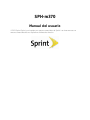 1
1
-
 2
2
-
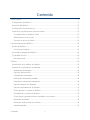 3
3
-
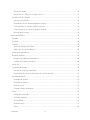 4
4
-
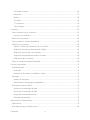 5
5
-
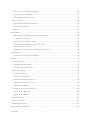 6
6
-
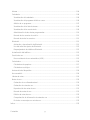 7
7
-
 8
8
-
 9
9
-
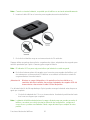 10
10
-
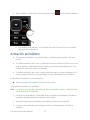 11
11
-
 12
12
-
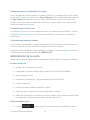 13
13
-
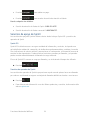 14
14
-
 15
15
-
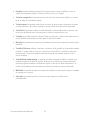 16
16
-
 17
17
-
 18
18
-
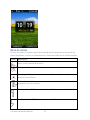 19
19
-
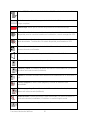 20
20
-
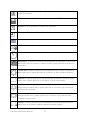 21
21
-
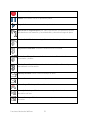 22
22
-
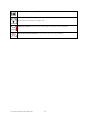 23
23
-
 24
24
-
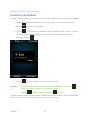 25
25
-
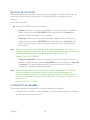 26
26
-
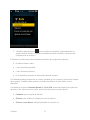 27
27
-
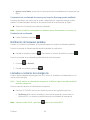 28
28
-
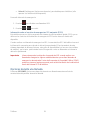 29
29
-
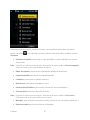 30
30
-
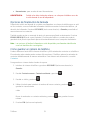 31
31
-
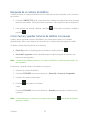 32
32
-
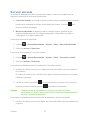 33
33
-
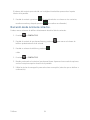 34
34
-
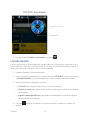 35
35
-
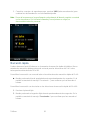 36
36
-
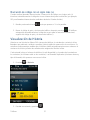 37
37
-
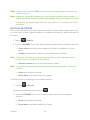 38
38
-
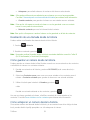 39
39
-
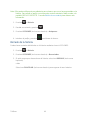 40
40
-
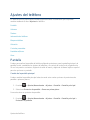 41
41
-
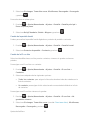 42
42
-
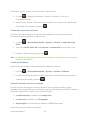 43
43
-
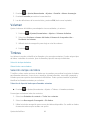 44
44
-
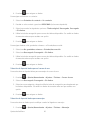 45
45
-
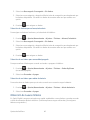 46
46
-
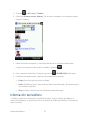 47
47
-
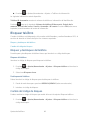 48
48
-
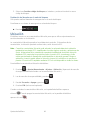 49
49
-
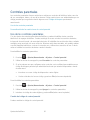 50
50
-
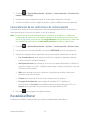 51
51
-
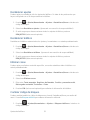 52
52
-
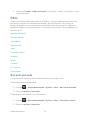 53
53
-
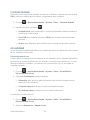 54
54
-
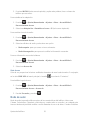 55
55
-
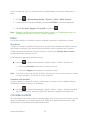 56
56
-
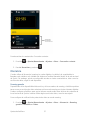 57
57
-
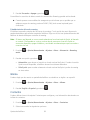 58
58
-
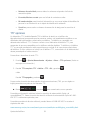 59
59
-
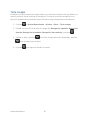 60
60
-
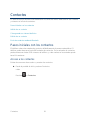 61
61
-
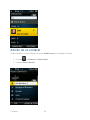 62
62
-
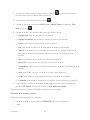 63
63
-
 64
64
-
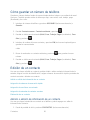 65
65
-
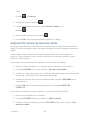 66
66
-
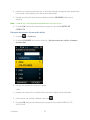 67
67
-
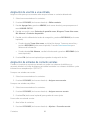 68
68
-
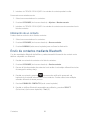 69
69
-
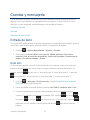 70
70
-
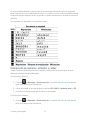 71
71
-
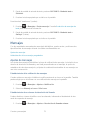 72
72
-
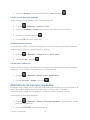 73
73
-
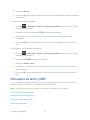 74
74
-
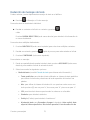 75
75
-
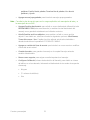 76
76
-
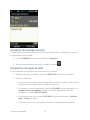 77
77
-
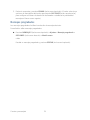 78
78
-
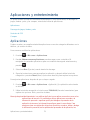 79
79
-
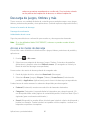 80
80
-
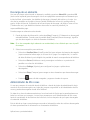 81
81
-
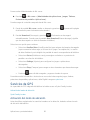 82
82
-
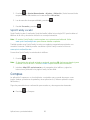 83
83
-
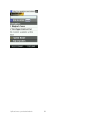 84
84
-
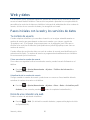 85
85
-
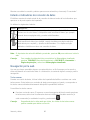 86
86
-
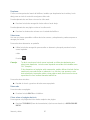 87
87
-
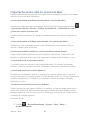 88
88
-
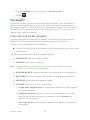 89
89
-
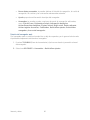 90
90
-
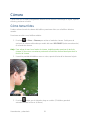 91
91
-
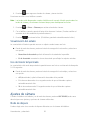 92
92
-
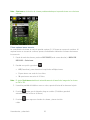 93
93
-
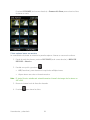 94
94
-
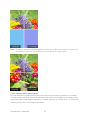 95
95
-
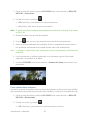 96
96
-
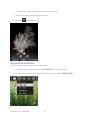 97
97
-
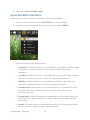 98
98
-
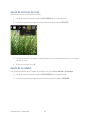 99
99
-
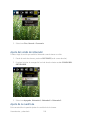 100
100
-
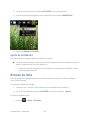 101
101
-
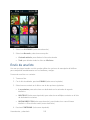 102
102
-
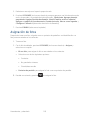 103
103
-
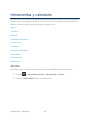 104
104
-
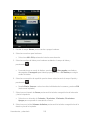 105
105
-
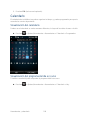 106
106
-
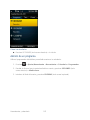 107
107
-
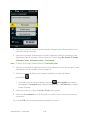 108
108
-
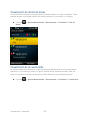 109
109
-
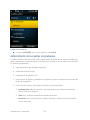 110
110
-
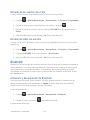 111
111
-
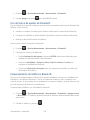 112
112
-
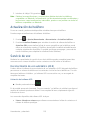 113
113
-
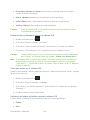 114
114
-
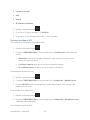 115
115
-
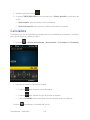 116
116
-
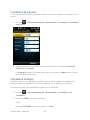 117
117
-
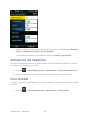 118
118
-
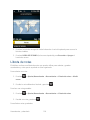 119
119
-
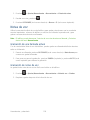 120
120
-
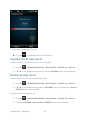 121
121
-
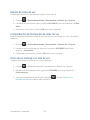 122
122
-
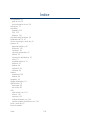 123
123
-
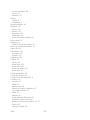 124
124
-
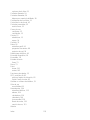 125
125
-
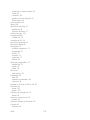 126
126
-
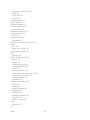 127
127
-
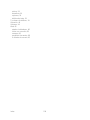 128
128
Samsung SPH-M370 Sprint Manual de usuario
- Categoría
- Teléfonos móviles
- Tipo
- Manual de usuario
- Este manual también es adecuado para
Artículos relacionados
Otros documentos
-
Sanyo Katana Sprint El manual del propietario
-
KYOCERA DuraMax Sprint Guía del usuario
-
KYOCERA Brio Sprint Manual de usuario
-
KYOCERA DuraPlus Sprint Guía del usuario
-
KYOCERA E4210 Sprint Guía del usuario
-
Sanyo Katana II El manual del propietario
-
Sanyo Katana Eclipse Sprint Guía del usuario
-
Sanyo SCP-3200 Sprint El manual del propietario
-
Sanyo Katana LX Sprint Guía del usuario